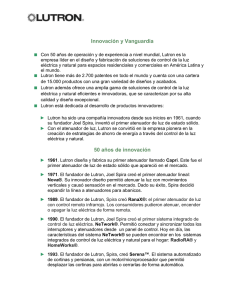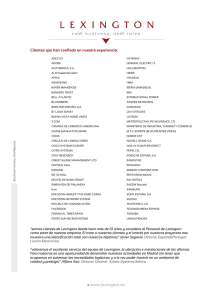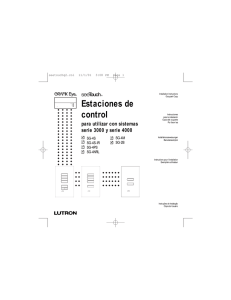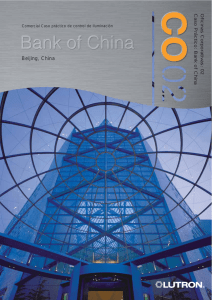GRAFIK Eye QS Control Unit Quick Installation and
Anuncio
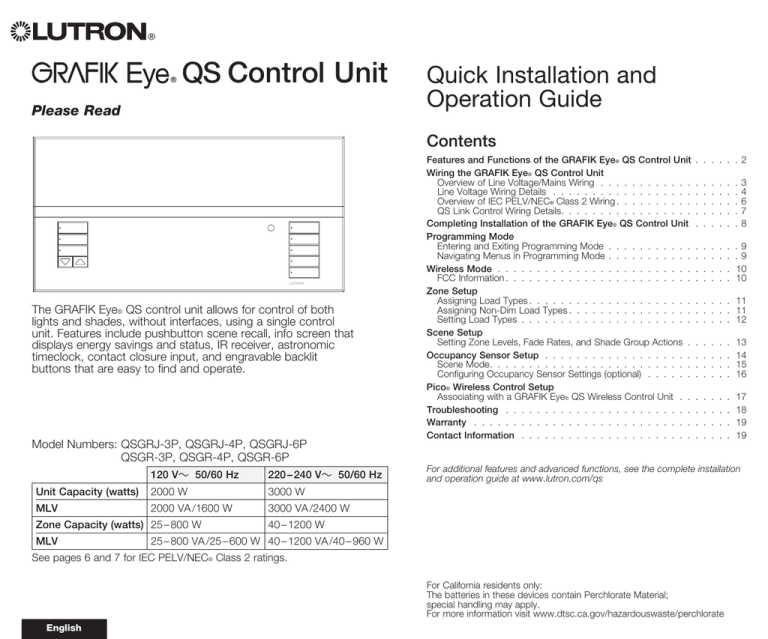
® Control Unit Please Read Quick Installation and Operation Guide Contents LUTRON The GRAFIK Eye® QS control unit allows for control of both lights and shades, without interfaces, using a single control unit. Features include pushbutton scene recall, info screen that displays energy savings and status, IR receiver, astronomic timeclock, contact closure input, and engravable backlit buttons that are easy to find and operate. Model Numbers: Q SGRJ-3P, QSGRJ-4P, QSGRJ-6P QSGR-3P, QSGR-4P, QSGR-6P 120 V~ 50/60 Hz 220 – 240 V~ 50/60 Hz Unit Capacity (watts) 2000 W 3000 W MLV 2000 VA /1600 W Zone Capacity (watts) 25 – 800 W MLV Features and Functions of the GRAFIK Eye® QS Control Unit . . . . . . 2 Wiring the GRAFIK Eye® QS Control Unit Overview of Line Voltage/Mains Wiring . . . . . . . . . . . . . . . . . . . 3 Line Voltage Wiring Details . . . . . . . . . . . . . . . . . . . . . . . . . 4 Overview of IEC PELV/NEC® Class 2 Wiring. . . . . . . . . . . . . . . . 6 QS Link Control Wiring Details. . . . . . . . . . . . . . . . . . . . . . . 7 Completing Installation of the GRAFIK Eye® QS Control Unit . . . . . . . 8 Programming Mode Entering and Exiting Programming Mode . . . . . . . . . . . . . . . . . 9 Navigating Menus in Programming Mode. . . . . . . . . . . . . . . . . 9 Wireless Mode . . . . . . . . . . . . . . . . . . . . . . . . . . . . . . . 10 FCC Information. . . . . . . . . . . . . . . . . . . . . . . . . . . . . . 10 Zone Setup Assigning Load Types. . . . . . . . . . . . . . . . . . . . . . . . . . . 11 Assigning Non-Dim Load Types. . . . . . . . . . . . . . . . . . . . . . 11 Setting Load Types . . . . . . . . . . . . . . . . . . . . . . . . . . . . 12 Scene Setup Setting Zone Levels, Fade Rates, and Shade Group Actions . . . . . . . 13 Occupancy Sensor Setup . . . . . . . . . . . . . . . . . . . . . . . . . 14 Scene Mode. . . . . . . . . . . . . . . . . . . . . . . . . . . . . . . . 15 Configuring Occupancy Sensor Settings (optional) . . . . . . . . . . . . 16 Pico® Wireless Control Setup Associating with a GRAFIK Eye® QS Wireless Control Unit . . . . . . . . 17 Troubleshooting . . . . . . . . . . . . . . . . . . . . . . . . . . . . . . 18 Warranty . . . . . . . . . . . . . . . . . . . . . . . . . . . . . . . . . . 19 Contact Information . . . . . . . . . . . . . . . . . . . . . . . . . . . . 19 For additional features and advanced functions, see the complete installation and operation guide at www.lutron.com/qs 3000 VA /2400 W 40 – 1200 W 25 – 800 VA /25 – 600 W 40 – 1200 VA /40 – 960 W See pages 6 and 7 for IEC PELV/NEC® Class 2 ratings. For California residents only: The batteries in these devices contain Perchlorate Material; special handling may apply. For more information visit www.dtsc.ca.gov/hazardouswaste/perchlorate English Features and Functions of the GRAFIK Eye® QS Control Unit Hinged faceplate Info screen Displays status or programming functions Master buttons Temporarily raise and lower lighting levels on unit Zone numbers Zone raise/lower buttons OK OK button Used for programming Zone LEDs display current lighting zone levels Timeclock button Displays current timeclock info Infrared receiver For handheld remote use Scene buttons With integral scene indicator LEDs Optional Shade button groups Preset and raise/lower buttons with integral LEDs (maximum of 3 button groups) Lower hinged faceplate USB Receptacle for PC programming: Micro or Mini B (lower hinged faceplate must be removed) ® For additional information, see the complete installation and operation guide at www.lutron.com/qs GRAFIK Eye® QS Control Unit Quick Installation and Operation Guide 2 Wiring the GRAFIK Eye® QS Control Unit: Overview of Line Voltage/Mains Wiring 1 2 A B C 1 2 3 4 1 2 3 4 5 6 L N Line Voltage/Mains Cables and Load Wiring 1 2 3 4 5 6 L N Terminal labels: L: Hot/Live N: Neutral : Ground 1– 6: Dimmed/Switched line voltage outputs 120 – 127 V~ or 220 – 240 V~ Distribution Panel 12 AWG (4.0 mm2) each terminal Incandescent load Load controlled by power module or interface Power module or interface ® For additional information, see the complete installation and operation guide at www.lutron.com/qs GRAFIK Eye® QS Control Unit Quick Installation and Operation Guide 3 Wiring the GRAFIK Eye® QS Control Unit (continued): Line Voltage Wiring Details • Use properly certified cable for all line voltage/mains cables. • Proper short-circuit and overload protection must be provided at the distribution panel. You can use up to a 20 A circuit breaker for your installation. • Install in accordance with all local and national electrical codes. • IEC PELV/NEC® Class 2 terminals may be temporarily unplugged for ease of IR, occupancy sensor, and control wiring. • Notice: Risk of damage to unit. Do not connect line voltage/mains cable to IEC PELV/NEC® Class 2 terminals. Step 1: Install wallbox. Mount a 3½ in (89 mm) deep 4-gang U.S. wallbox on a dry, flat indoor surface that is accessible and allows for system programming and operation. Allow at least 4½ in (110 mm) clearance above and below the faceplate to ensure proper heat dissipation. Allow 1 in (25 mm) for faceplate overhang on all sides. Note: 4-gang wallbox available from Lutron; P/N 241400. Faceplate overhangs wallbox on all sides; allow 1 in (25 mm) Step 2: Test load wiring. • Turn power OFF at the circuit breaker or fuse box. • Connect a standard light switch between the live lead and load wire to test the circuit. • Turn power ON and check for short or open circuits. If load does not operate, the circuit is open. If the circuit breaker trips (fuse blows or opens), a load short may exist. Correct short or open circuits and test again. Hot/Live Switch LUTRON Load 41⁄2 in (110 mm) Neutral Step 3: Check control unit wiring. • Earth/ground terminal connection must be made as shown in line voltage wiring diagrams. • Do not mix different load types on the same zone. • Follow all local and national electrical codes when installing IEC PELV/NEC® Class 2 wiring with line voltage/mains wiring. WARNING! Shock hazard. May result in serious injury or death. Always turn off circuit breaker or remove main fuse from power line before doing any work. Before connecting the loads to the GRAFIK Eye® QS control unit, test the loads for short-circuits. LUTRON ® For additional information, see the complete installation and operation guide at www.lutron.com/qs GRAFIK Eye® QS Control Unit Quick Installation and Operation Guide 4 Wiring the GRAFIK Eye® QS Control Unit (continued): Line Voltage Wiring Details (continued) Step 4: Connect line voltage and loads The recommended installation torque is to control unit. 5.0 in-lb (0.6 N∙m) for line voltage/mains connections and 5.0 in-lb (0.6 N∙m) for the • Strip 5/16 in (8 mm) of insulation off the line earth/ground connection. voltage/mains cables in the wallbox. Note: See the zone setup section for a list of compatible load types and instructions for programming the 5/16 in GRAFIK Eye® QS control unit to (8 mm) properly recognize them. • Connect the line voltage/mains, ground, and load wires to the appropriate terminals on the back of the control unit. L: Hot/Live N: Neutral : Ground Terminals 1– 6: Dimmed/Switched line voltage outputs Notice: Risk of damage to unit. GRAFIK Eye® QS control units must be installed by a qualified electrician in accordance with all applicable regulations and building codes. Improper wiring can result in damage to control units or other equipment. Note: To avoid overheating and possible damage to equipment, do not install control units to dim receptacles, motor-operated appliances, or fluorescent lighting not equipped with Lutron® Hi-lume®, Eco-10®, Tu-Wire®, electronic dimming ballasts, or other devices approved for your location. In dimmed magnetic low-voltage circuits, you can prevent transformer overheating and failure by avoiding excessively high current flow. Do not operate control units with any lamps removed or burned out; replace any burned out lamps immediately; use only transformers that incorporate thermal protection or fused primary windings. Control units are designed for residential and commercial use, for indoor use only. ® For additional information, see the complete installation and operation guide at www.lutron.com/qs GRAFIK Eye® QS Control Unit Quick Installation and Operation Guide 5 Wiring the GRAFIK Eye® QS Control Unit (continued): Overview of IEC PELV/NEC® Class 2 Wiring IR Wiring 18 AWG (1.0 mm2) each terminal 1 2 1: IR DATA 2: IR COM 1 2 From external IR connection (by others) A B C A B C 1 2 3 4 1 2 3 4 Contact Closure Input Wiring A B C 24 V- 100 mA Common and power (terminals 1 and 2): wo 18 AWG (1.0 mm2) each terminal (for link < 500 ft/153 m) T Two 12 AWG (4.0 mm2) each terminal (for link 500 – 2000 ft/153 – 610 m) mm2) 1 2 3 4 5 6 L N A B C A: CCI SIG B: 24 VC: CCI COM 1 2 3 4 LUT-ELI-3PH Example: Emergency lighting interface (maximum 1) Note: The GRAFIK Eye® QS control unit must be powered by a Normal/Emergency distribution panel for proper ELI operation. Refer to the LUT-ELI-3PH Installation Guide for the complete wiring diagram. ® To control stations, shades, or other GRAFIK Eye® QS control units 1 2 3 4 1 2 Signal +V Input Circuit Common QS Link Control Wiring A B C 18 AWG (1.0 each terminal A: CCI SIG B: 24 VC: CCI COM 1 2 1 2 3 4 Example: Occupancy sensor (maximum 1) 1 2 3 4 5 6 L N 1 2 24 V- 50 mA For settings, see the full installation and operation guide at www.lutron.com/qs. 1 2 3 4 5 6 L N 1: 2: 3: 4: COM 24 V- * MUX MUX Data (terminals 3 and 4): Twisted, shielded pair 22 AWG (0.5 mm2) each terminal 1 2 3 4 5 6 L N * D o not connect terminal 2 between any GRAFIK Eye® QS control unit and any other N H 1 2 3 power supply, including another GRAFIK Eye® QS control unit. The GRAFIK Eye® QS control unit supplies 3 Power Draw Units (PDUs) on the QS link. Refer to the QS Link Power Draw Units specification submittal (Lutron® P/N 369405) at www.lutron.com for more information concerning PDUs. Note: Use appropriate wire connecting devices as specified by local codes. For additional information, see the complete installation and operation guide at www.lutron.com/qs GRAFIK Eye® QS Control Unit Quick Installation and Operation Guide 6 Wiring the GRAFIK Eye® QS Control Unit (continued): QS Link Control Wiring Details LUTRON • System communication uses IEC PELV/NEC® Class 2 wiring. • Follow all local and national electrical codes when installing IEC PELV/NEC® Class 2 wiring with line voltage/mains wiring. • Each terminal accepts up to two 18 AWG (1.0 mm2) wires. • Total length of control link must not exceed 2000 ft (610 m). • Make all connections in the control unit’s wallbox. • Wiring can be T-tapped or daisy-chained. • IEC PELV/NEC® Class 2 24 V- 150 mA. System Limits The QS wired communication link is limited to 100 devices or 100 zones. The GRAFIK Eye® QS control unit supplies 3 Power Draw Units (PDUs) on the QS link. Refer to the QS Link Power Draw Units specification submittal (Lutron® P/N 369405) for more information concerning PDUs. LUTRON LUTRON LUTRON LUTRON LUTRON LUTRON T-Tap Wiring Example GRAFIK Eye® QS control unit seeTouch® QS wallstation LUTRON QS smart power panel LUTRON LUTRON Sivoia® QS shade/drape LUTRON LUTRON Daisy-Chain Wiring Example Sivoia® QS shade/ drape GRAFIK Eye® QS control unit GRAFIK Eye® QS control unit LUTRON LUTRON seeTouch® QS wallstations LUTRON LUTRON LUTRON LUTRON LUTRON QS smart power panel Wire Sizes (check compatibility in your area) LUTRON QS Link Wiring Length Wire Gauge Less than 500 ft (153 m) Up to 2000 ft (610 m) Lutron® Cable Part Number LUTRON LUTRON LUTRON Power (terminals 1 and 2); 1 pair 18 AWG (1.0 mm2) GRX-CBL-346S (non-plenum) Data (terminals 3 and 4); 1 twisted, shielded pair 22 AWG (0.5 mm2) GRX-PCBL-346S (plenum) Power (terminals 1 and 2); 1 pair 12 AWG (4.0 mm2) GRX-CBL-46L (non-plenum) Data (terminals 3 and 4); 1 twisted, shielded pair 22 AWG (0.5 mm2) GRX-PCBL-46L (plenum) LUTRON Notes: • For more information regarding Lutron® cable specifications, please see Lutron® P/N 369596 and P/N 369597 at www.lutron.com • For wire runs over 2000 ft (610 m), please contact Lutron® Technical Support LUTRON LUTRON ® For additional information, see the complete installation and operation guide at www.lutron.com/qs GRAFIK Eye® QS Control Unit Quick Installation and Operation Guide 7 Completing Installation of the GRAFIK Eye® QS Control Unit 1.Mount the control unit in the wallbox as shown using the four screws provided. Note: Follow all local and national electrical codes when installing IEC PELV/ NEC® Class 2 wiring with line voltage/mains wiring. 2.Verify installation: • Restore power. • Press the top scene button. The LED will light. • Press the zone raise and lower buttons. Make sure the control unit is dimming all connected loads. 3.Apply the protective overlay to the control unit. 7.9 in (200 mm) 3.5 in (87 mm) 3.75 in (95 mm) Wall Note: When tightening mounting screws, make sure that the hinged cover and faceplate will open fully, as shown. Protective overlay (apply after installation) ® For additional information, see the complete installation and operation guide at www.lutron.com/qs GRAFIK Eye® QS Control Unit Quick Installation and Operation Guide 8 Programming Mode Entering and Exiting Programming Mode Entering programming mode: Main menu 1 2 3 4 5 Press and hold the top and bottom scene Timeclock buttons simultaneously for 3 seconds. The LEDs in the scene buttons will scroll from Scene setup top to bottom, confirming that you are in programming mode, and the info screen will display the main menu. Scene 1 Exiting programming mode: Fade time Press and hold the top and bottom scene 3 seconds buttons simultaneously for 3 seconds. The info screen will go to Scene 1. 6 Master buttons OK OK button Timeclock (back) button Press and hold the top and bottom buttons for 3 seconds to enter or exit programming mode Navigating Menus in Programming Mode Master Buttons The Master buttons allow you to move through the menu choices. The current choice is highlighted on the info screen. OK Button The OK button chooses the current highlighted menu choice. This will either take you to the next menu or accept a setting you have selected. When the screen displays a Yes/No question, the OK button is “Yes”. Timeclock Button The Timeclock button functions as a “back” button during programming mode. Pressing the Timeclock button takes you back one step in the current menu. Pressing it repeatedly will eventually return you to the main menu, but will not exit programming mode. When the screen displays a Yes/No question, the Timeclock button is “No”. ® For additional information, see the complete installation and operation guide at www.lutron.com/qs GRAFIK Eye® QS Control Unit Quick Installation and Operation Guide 9 Wireless Mode Many models of the GRAFIK Eye® QS control unit support wireless communication with other Lutron® products. This feature allows for easy integration of wireless sensors, keypads, remotes, and shades for single-room wireless applications, as well as compatibility with other Lutron® wireless systems such as RadioRA® 2. (See the RadioRA® Setup Guide; Lutron® P/N 044254.) Units supporting wireless communication are labeled “GRAFIK Eye® QS Wireless” on the front label of the unit. The wireless feature of the GRAFIK Eye® QS Wireless control unit has 3 modes of operation. • Disabled: Use for wired-only systems. • Enabled: The GRAFIK Eye® QS Wireless control unit will respond to any programming commands from nearby Lutron® QS wireless (and compatible) products. • Ignore Programming (default): The GRAFIK Eye® QS Wireless control unit will only respond to normal operation commands from wireless devices associated while in Enabled mode. Changing the wireless mode of the GRAFIK Eye® QS Wireless control unit: 1.Enter programming mode. Main menu 2.Use the Master buttons to highlight “Wireless Mode” and press the Shade labels OK button to accept. Wireless Mode 3.Use the Master buttons to highlight the desired wireless mode, and press the OK button to accept. 4.The info screen will display a confirming “Saved” message. 5.Exit programming mode. Wireless Mode Notes: Enabled • The wireless signal has a range of 30 ft (9 m) through standard construction or 60 ft (18 m) line of sight. • When used within a RadioRA® 2 system, the wired QS link on the GRAFIK Eye® QS control unit is disabled, and certain features that do not pertain to RadioRA® 2 are not accessible. SavedSaved ® Master buttons OK OK button Timeclock (back) button FCC Information Changes or modifications not expressly approved by Lutron Electronics Co. could void the user’s authority to operate this equipment. Note: This equipment has been tested and found to comply with the limits for a Class B digital device, pursuant to Part 15 of the FCC rules. Operation is subject to the following: (1) This device may not cause harmful interference, and (2) this device must accept any interference received, including interference that may cause undesired operation. These limits are designed to provide reasonable protection against harmful interference in a residential and commercial installation. This equipment generates, uses, and can radiate radio frequency energy and, if not installed and used in accordance with the instructions, may cause harmful interference to radio or television reception. However, there is no guarantee that interference will not occur in a particular installation. If this equipment does cause harmful interference to radio or television reception, which can be determined by turning the equipment off and on, the user is encouraged to try to correct the interference by one or more of the following measures: • Reorient or relocate the receiving antenna. • Increase the separation between the equipment and receiver. • Connect the equipment into an outlet on a circuit different from that to which the receiver is connected. • Consult the dealer or an experienced radio/TV technician for help. For additional information, see the complete installation and operation guide at www.lutron.com/qs GRAFIK Eye® QS Control Unit Quick Installation and Operation Guide 10 Zone Setup Assigning Load Types 1.Enter programming Main menu 1 2 3 4 5 6 mode. CCI Setup 2.Use the Master buttons to highlight Zone setup “Zone setup” and press the OK button to accept. Zone Setup 3.Use the Master buttons to highlight Load Type “Load type”. Press Non-Dim Load Type the OK button to accept. See “Setting Load Types” table on the next page. Load Type 4.Use the zone raise/lower buttons Set zones to choose the load type for that zone. See the list on the next page for supported load types. Press the OK button to accept. Saved 5.The info screen will confirm that your load type has been saved. 6.Exit programming mode. 1 Master buttons OK OK button 2 3 4 5 6 Use the zone raise/lower buttons to choose the load type for that zone. Assigning Non-Dim Load Types Zones assigned to non-dim loads have three available configurations: •LOFO: Last On, First Off Main menu • FOFO: First On, First Off CCI Setup • FOLO: First On, Last Off Zone setup In scenes including dim and non-dim load types, if set up as “First” On/Off, non-dim loads will toggle before dim loads; if set up as “Last” On/Off, dim loads will toggle before non-dim loads. Zone Setup 1.Enter programming mode. Load Type 2.Use the Master buttons to highlight “Zone setup” and Non-Dim Load Type press the OK button to accept. 3.Use the Master buttons to highlight “Non-Dim Load type”. Press the OK button to accept. See “Setting Load Types” table on the next page. Load Type 4.Use the zone raise/lower buttons to choose the non‑dim Set zones load type for that zone. (Zones not programmed as non-dim will be displayed as Unaffected.) Press the OK button to accept. 5.The info screen will confirm that your load type has been saved. 6.Exit programming mode. Saved ® For additional information, see the complete installation and operation guide at www.lutron.com/qs GRAFIK Eye® QS Control Unit Quick Installation and Operation Guide 11 Zone Setup (continued) Setting Load Types Direct control via Control via GRAFIK Eye® QS power module control unit or interface LUTRON LUTRON Zones 1 – 6 LUTRON Choose this load type from the menu on the GRAFIK Eye® QS control unit: Fixture load type Incandescent Power module or interface Incandescent LUTRON Power module MLV (magnetic low-voltage) MLV Power module ELV (electronic low-voltage) — Power module Hi-lume®/Eco-10® — Fluorescent module 0 –10 V — Fluorescent module Non-dim lighting loads Non-dim Non-dim Neon/Cold cathode Neon, CC Neon, CC Tu-Wire® Tu-Wire® Tu-Wire® Advance Mark X® Tu-Wire® Tu-Wire® DMX — DMX RGB/CMY DMX — RGB/CMY DMX Cree LR4/LR6 LED Cree LR4/LR6 LED Fluorescent module ® Load Type Notes • All electronic low-voltage (ELV) lighting used with an interface must be rated for reverse phase control dimming. Before installing an ELV light source, verify with the manufacturer that their transformer can be dimmed. When dimming, an ELV interface (such as the PHPM‑PA‑DV‑WH) must be used with the control unit. • For all DMX or RGB/CMY DMX lighting, an external DMX interface (such as the QSE-CI-DMX) must be used with the control unit. • Maximum total lighting load for Lutron® Tu-Wire® and Advance Mark X® electronic dimming ballasts (120 to 127 V~ only) must not exceed 6 A per zone or 16 A per unit. Zone ratings: • Not all zones must be connected; however, connected zones must have a minimum load: 120 – 127 V~: 25 W 220 – 240 V~: 40 W • Maximum zone loads: 120 – 127 V~: 800 W 220 – 240 V~: 1200 W • Maximum total lighting load for magnetic low-voltage (MLV) varies by input voltage: 120 – 127 V~: 800 VA / 600 W 220 – 240 V~: 1200 VA / 960 W For additional information, see the complete installation and operation guide at www.lutron.com/qs GRAFIK Eye® QS Control Unit Quick Installation and Operation Guide 12 Scene Setup Setting Zone Levels, Fade Rates, and Shade Group Actions 1.Enter programming mode. Main menu 2.Use the Master buttons to highlight “Scene setup” and press the Timeclock OK button to accept. Scene setup 3.Use the Master buttons to highlight “Levels” to adjust lighting and/ or shade levels. Press the OK button to accept. Use the Master buttons to highlight the scene number of your desired scene. Press the OK button to accept. Scene setup 4.Set each zone to the desired light level for this scene using the Levels zone raise/lower buttons. The info screen will display the zone and percentage as you adjust it. Labels To set a zone as unaffected, lower the light levels all the way to off, then hold the zone lower button for 3 seconds. The screen will display “---” and the three middle LEDs for the zone will be lit Scene setup to indicate this zone is unaffected by the scene (the zone will not change when this scene is initiated). Scene 1 When all zones are at the desired level, press the OK button to accept. 5.Use the Master buttons to set the fade time for this scene. Press the OK button to accept. Scene 1 6. N ote: This step is applicable only if you have shades on your Set zones system. If you do not have or do not wish to set shade groups for this scene, press the OK button to skip this step. 3 seconds Set each shade group to the desired level for this scene. When all shade groups are at the desired level, press the OK button to Scene 1 accept. For shade programming, see the full installation and operation Adjust fade guide at www.lutron.com/qs. 3 seconds 7.The info screen will confirm that your scene has been saved. 8.Exit programming mode. Master buttons OK OK button Timeclock (back) button Shade button group Scene 1 Set shade Groups Zone raise Zone lower Saved ® For additional information, see the complete installation and operation guide at www.lutron.com/qs GRAFIK Eye® QS Control Unit Quick Installation and Operation Guide 13 Occupancy Sensor Setup Associating wireless occupancy sensors and GRAFIK Eye® QS Wireless control units (for wireless enabled units only): 1.Make sure the wireless mode of the GRAFIK Eye® QS control unit is Main menu “Enabled”. Zone Setup 2.Enter programming mode. Sensor Setup 3.Use the Master buttons to highlight “Sensor setup” and press the OK button to accept. 4.Use the Master buttons to highlight “Add wireless sensors” and press the OK button to accept. Sensor Setup 5.Press and hold the “Lights Off” button (g on some sensors) on the Add wireless sensors occupancy sensor for 6 seconds. The lens will start flashing and the info screen on the GRAFIK Eye® QS Wireless control unit will display Daylight the sensor’s serial number. 6.Press the OK button on the GRAFIK Eye® QS control unit. A screen will confirm that the sensor has been assigned. Add wireless sensors (To disassociate a wireless occupancy sensor from the GRAFIK Eye® QS control unit, Refer to the Radio Powr SavrTM Initiate association occupancy sensor install guide to return the sensor to its of sensors “out‑of‑box” functionality. Doing so will remove its programming from the GRAFIK Eye® QS control unit.) 7.Repeat the above steps for all desired sensors. Occupancy 8.Exit programming mode. xxxx-xxxx Press OK to Save *Assigned* Saved Associating wireless occupancy sensors through QS Sensor Modules (QSM): 1.Press and hold the “Program” button on the QSM for 3 seconds to enter programming mode. There will be 1 audible beep and the Status LED will begin flashing. The info screen on the GRAFIK Eye® QS control unit will display that the QSM is in programming mode. 2.Press and hold the “Lights Off” button (g on some sensors) on the occupancy sensor for 6 seconds. There will be 3 audible beeps from the QSM to verify association. 3.Press and hold the “Program” button on the QSM for 3 seconds to exit programming mode. Note: The wireless signal has a range of 30 ft (9 m) through standard construction or 60 ft (18 m) line of sight. Master buttons OK OK button Timeclock (back) button Press and hold “Lights Off” or g button to associate/ disassociate Radio Powr SavrTM Occupancy Sensors “Program” button QS Sensor Module (QSM) ® For additional information, see the complete installation and operation guide at www.lutron.com/qs GRAFIK Eye® QS Control Unit Quick Installation and Operation Guide 14 Occupancy Sensor Setup (continued) Scene Mode This step allows you to assign up to four occupancy sensors to the GRAFIK Eye® QS control unit. Occ Sensor Setup Labels Searching Saved Sensor x/y xxxx-xxxx Master buttons Selecting Sensors 1.If not already done, associate occupancy sensors and set to “Scene Mode”. 2.Use the Master buttons to highlight “Setup” and press the OK button to accept. The info screen will display “Searching” while the unit detects available occupancy sensors. 3.Use the Master buttons to scroll through the list of available occupancy sensors. When the desired sensor is displayed, press the OK button to select it. Then choose “Assign” or “Unassign” from the following menu and press OK. Once a sensor has been assigned, it will appear with an asterisk (*) in the sensor list. Repeat for additional sensors. Note: If wireless sensors are not found, verify that they are associated correctly. OK OK button Timeclock (back) button Setting the Sensor Action 1.Press the Timeclock (back) button to return to the Occ Sensor screen. Use the Master buttons to highlight “Actions” and press the OK button. By default, the occupied scene is set to “No Action” and the unoccupied scene is set to “Scene Off”. 2.Use the Master buttons to highlight the scene you wish to use for occupied status and press the OK button to accept. Repeat for the scene you wish to use for unoccupied status. Press the OK button to accept. 3.Exit programming mode. RF Assignment Assign Unassign *Assigned* Saved Sensor *x/y Occ Sensor xxxx-xxxx Actions RF 3 seconds Setup ® Occupied Scene Scene 1 Unoccupied Scene Scene Off Saved Saved For additional information, see the complete installation and operation guide at www.lutron.com/qs GRAFIK Eye® QS Control Unit Quick Installation and Operation Guide 15 Occupancy Sensor Setup (continued) Configuring Occupancy Sensor Settings (optional) Occupancy Sensor Settings Main menu Note: T hese settings affect all sensors assigned to the Zone Setup GRAFIK Eye® QS control unit. Sensor Setup Grace Period: If the GRAFIK Eye® QS control unit is transitioning to an unoccupied state, motion detected within the grace period will return the lights to the previously occupied level. Range: 15 – 30 seconds (default 15 seconds). Sensor Setup Vacancy Delay: An additional time delay after vacancy is detected Daylight and before unoccupied action occurs. Use when occupancy sensor does not provide sufficient delay. Occupancy Range: 0 – 30 minutes (default 0 minutes). Auto Turnoff: If lights assigned to an occupancy sensor are turned on manually without the sensor reporting occupancy, the GRAFIK Occ Sensor Eye® QS control unit can be set to automatically turn off the lights after a set time delay. Disable this feature by setting the time delay Settings to 0 (disabled). Range: Disabled or 1 – 30 minutes (default Disabled). Diagnostics Zone Fade: When in Zone Mode, lights can be set to fade to the unoccupied levels over this period of time. Range: 0 – 59 seconds; 1 – 10 minutes (default 10 seconds). Settings Auto Turnoff Zone Fade Auto Turnoff 5 minutes Saved Saved Master buttons OK OK button Timeclock (back) button Configuring the Sensor Settings: 1.Enter programming mode. 2.Use the Master buttons to highlight “Sensor Setup” and press the OK button to accept. 3.Use the Master buttons to highlight “Occupancy” and press the OK button to accept. 4.Use the Master buttons to highlight “Settings” and press the OK button to accept. 5.Use the Master buttons to highlight the setting you wish to configure. Press the OK button to accept. 6.Use the Master buttons to adjust the value of the selected setting. Press the OK button to accept. 7.The info screen will confirm that your setting has been saved. 8.Exit programming mode. ® For additional information, see the complete installation and operation guide at www.lutron.com/qs GRAFIK Eye® QS Control Unit Quick Installation and Operation Guide 16 Pico® Wireless Control Setup Associating with a GRAFIK Eye® QS Wireless control unit: (for wireless-enabled GRAFIK Eye® QS control units only) 3 11 5 13 6 14 8 16 7 15 1 9 2 10 1.Make sure the wireless mode of the4 12GRAFIK Eye ® QS control unit is Pico “Enabled”. Change type? 2.On the Pico® wireless control, press and hold the top (on) and bottom (off) buttons for 3 seconds. The info screen on the GRAFIK Press OK Eye® QS control unit will display the Pico® wireless control options. Press the OK button on the GRAFIK Eye® QS control unit to select the desired operation type for the Pico® wireless control. Change type? 3.Assign the Pico® wireless control a.To assign the Pico® wireless control as a zone controller, use Zone the Master buttons to select “Zone” and press the OK button to accept. Use the zone raise/lower buttons for a zone to select a desired preset level, and then press the zone raise and lower OR buttons simultaneously for 1 second (until the zone LEDs flash at the programmed preset level). Repeat for all zones you wish to Change type? control with the Pico® wireless control. OR Scene b.To assign the Pico® wireless control as a scene controller, use the Master buttons to select “Scene” and press the OK button to accept. Press and hold the top scene button on the GRAFIK Eye® QS control unit for 3 seconds (until the scene LEDs flash). 4.On the Pico® wireless control, press and hold the top and bottom Saved Saved buttons for 3 seconds until the LEDs on the GRAFIK Eye® QS control unit stop flashing. Note: T he wireless signal has a range of 30 ft (9 m) through standard construction or 60 ft (18 m) line of sight. 9-16 1-8 Master buttons OK OK button Press and hold the top scene button for 3 seconds to assign Pico® as a scene controller. Zone LEDs Zone Raise Zone Lower Top/On button Bottom/Off button Pico® Wireless Control ® For additional information, see the complete installation and operation guide at www.lutron.com/qs GRAFIK Eye® QS Control Unit Quick Installation and Operation Guide 17 Troubleshooting Symptom Unit does not power up Unit does not control loads Circuit breaker is tripping Possible Causes Solution Circuit Breaker is off Switch circuit breaker on Miswire Verify wiring to unit and loads System short circuited Find and correct shorts System overload Verify zone/unit loading is within ratings (see Zone Setup section) Zone control does not work Miswire Zone control yields incorrect Loose or disconnected wire results Burned out lamps One or more zones are always “full on” and zone intensity is not adjustable Zone control affects more than one zone Faceplate is warm Make sure loads are connected to the right zones Connect zone wires to loads Replace bad lamps Incorrect load type selected Assign the zone to the appropriate load type (see Zone Setup section) Dimming limits set incorrectly Adjust High-End/Low-End values (see Zone Setup section) Miswire Shorted line output Make sure loads are connected to the right zones Check wiring; if wiring is correct, call Lutron® Technical Support Normal operation Solid-state controls dissipate about 2% of the connected load as heat. No action is required Unit does not allow scene Unit is in wrong save mode change or zone adjustments QS device in system has locked the unit Cannot program fade time Fade time from “Scene Off” is not from “Scene Off” programmable; can only program fade time to “Scene Off” Integral (direct-wired) Miswire contact closure input does Input CCI signal is not received not work Unit is in wrong CCI mode and/or type QS devices on link are not Miswire or loose connection on QS link working QS device is not associated Timeclock events do not occur Sunrise or sunset events do not occur at the correct time ® Change to correct save mode Check programming and state of QS devices Fade time from “Scene Off” is always 3 seconds Check wiring on contact closure input Verify the input device is operating properly Change to correct CCI mode and/or type for your application Verify QS link wiring to all devices Place the QS device into programming mode, and hold the “Scene 1” button on the GRAFIK Eye® QS control unit to associate the two devices QS device programming is incorrect Verify the functionality and programming on the QS devices Timeclock is disabled Enable the timeclock Time/date is not set correctly Set the time/date Location is not set correctly Set the latitude and longitude of the unit’s location Holiday schedule is in effect Normal schedule will resume when the holiday ends For additional information, see the complete installation and operation guide at www.lutron.com/qs GRAFIK Eye® QS Control Unit Quick Installation and Operation Guide 18 Warranty Contact Information Lutron Electronics Co., Inc. One Year Limited Warranty For a period of one year from the date of purchase, and subject to the exclusions and restrictions described below, Lutron warrants each new unit to be free from manufacturing defects. Lutron will, at its option, either repair the defective unit or issue a credit equal to the purchase price of the defective unit to the Customer against the purchase price of comparable replacement part purchased from Lutron. Replacements for the unit provided by Lutron or, at its sole discretion, an approved vendor may be new, used, repaired, reconditioned, and/or made by a different manufacturer. If the unit is commissioned by Lutron or a Lutron approved third party as part of a Lutron commissioned lighting control system, the term of this warranty will be extended, and any credits against the cost of replacement parts will be prorated, in accordance with the warranty issued with the commissioned system, except that the term of the unit’s warranty term will be measured from the date of its commissioning. EXCLUSIONS AND RESTRICTIONS This Warranty does not cover, and Lutron and its suppliers are not responsible for: 1.D amage, malfunction or inoperability diagnosed by Lutron or a Lutron approved third party as caused by normal wear and tear, abuse, misuse, incorrect installation, neglect, accident, interference or environmental factors, such as (a) use of incorrect line voltages, fuses or circuit breakers; (b) failure to install, maintain and operate the unit pursuant to the operating instructions provided by Lutron and the applicable provisions of the National Electrical Code and of the Safety Standards of Underwriter’s Laboratories; (c) use of incompatible devices or accessories; (d) improper or insufficient ventilation; (e) unauthorized repairs or adjustments; (f) vandalism; or (g) an act of God, such as fire, lightning, flooding, tornado, earthquake, hurricane or other problems beyond Lutron’s control. 2.O n-site labor costs to diagnose issues with, and to remove, repair, replace, adjust, reinstall and/or reprogram the unit or any of its components. 3.Equipment and parts external to the unit, including those sold or supplied by Lutron (which may be covered by a separate warranty). 4.The cost of repairing or replacing other property that is damaged when the unit does not work properly, even if the damage was caused by the unit. EXCEPT AS EXPRESSLY PROVIDED IN THIS WARRANTY, THERE ARE NO EXPRESS OR IMPLIED WARRANTIES OF ANY TYPE, INCLUDING ANY IMPLIED WARRANTIES OF FITNESS FOR A PARTICULAR PURPOSE OR MERCHANTABILITY. LUTRON DOES NOT WARRANT THAT THE UNIT WILL OPERATE WITHOUT INTERRUPTION OR BE ERROR FREE. NO LUTRON AGENT, EMPLOYEE OR REPRESENTATIVE HAS ANY AUTHORITY TO BIND LUTRON TO ANY AFFIRMATION, REPRESENTATION OR WARRANTY CONCERNING THE UNIT. UNLESS AN AFFIRMATION, REPRESENTATION OR WARRANTY MADE BY AN AGENT, EMPLOYEE OR REPRESENTATIVE IS SPECIFICALLY INCLUDED HEREIN, OR IN STANDARD PRINTED MATERIALS PROVIDED BY LUTRON, IT DOES NOT FORM A PART OF THE BASIS OF ANY BARGAIN BETWEEN LUTRON AND CUSTOMER AND WILL NOT IN ANY WAY BE ENFORCEABLE BY CUSTOMER. ® IN NO EVENT WILL LUTRON OR ANY OTHER PARTY BE LIABLE FOR EXEMPLARY, CONSEQUENTIAL, INCIDENTAL OR SPECIAL DAMAGES (INCLUDING, BUT NOT LIMITED TO, DAMAGES FOR LOSS OF PROFITS, CONFIDENTIAL OR OTHER INFORMATION, OR PRIVACY; BUSINESS INTERRUPTION; PERSONAL INJURY; FAILURE TO MEET ANY DUTY, INCLUDING OF GOOD FAITH OR OF REASONABLE CARE; NEGLIGENCE, OR ANY OTHER PECUNIARY OR OTHER LOSS WHATSOEVER), NOR FOR ANY REPAIR WORK UNDERTAKEN WITHOUT LUTRON’S WRITTEN CONSENT ARISING OUT OF OR IN ANY WAY RELATED TO THE INSTALLATION, DEINSTALLATION, USE OF OR INABILITY TO USE THE UNIT OR OTHERWISE UNDER OR IN CONNECTION WITH ANY PROVISION OF THIS WARRANTY, OR ANY AGREEMENT INCORPORATING THIS WARRANTY, EVEN IN THE EVENT OF THE FAULT, TORT (INCLUDING NEGLIGENCE), STRICT LIABILITY, BREACH OF CONTRACT OR BREACH OF WARRANTY OF LUTRON OR ANY SUPPLIER, AND EVEN IF LUTRON OR ANY OTHER PARTY WAS ADVISED OF THE POSSIBILITY OF SUCH DAMAGES. NOTWITHSTANDING ANY DAMAGES THAT CUSTOMER MIGHT INCUR FOR ANY REASON WHATSOEVER (INCLUDING, WITHOUT LIMITATION, ALL DIRECT DAMAGES AND ALL DAMAGES LISTED ABOVE), THE ENTIRE LIABILITY OF LUTRON AND OF ALL OTHER PARTIES UNDER THIS WARRANTY On ANY CLAIM FOR DAMAGES ARISING OUT OF OR IN CONNECTION WITH THE MANUFACTURE, SALE, INSTALLATION, DELIVERY, USE, REPAIR, OR REPLACEMENT OF THE UNIT, OR ANY AGREEMENT INCORPORATING THIS WARRANTY, AND CUSTOMER’S SOLE REMEDY FOR THE FOREGOING, WILL BE LIMITED TO THE AMOUNT PAID TO LUTRON BY CUSTOMER FOR THE UNIT. THE FOREGOING LIMITATIONS, EXCLUSIONS AND DISCLAIMERS WILL APPLY TO THE MAXIMUM EXTENT ALLOWED BY APPLICABLE LAW, EVEN IF ANY REMEDY FAILS ITS ESSENTIAL PURPOSE. TO MAKE A WARRANTY CLAIM To make a warranty claim, promptly notify Lutron within the warranty period described above by calling the Lutron Technical Support Center at (800) 523-9466. Lutron, in its sole discretion, will determine what action, if any, is required under this warranty. To better enable Lutron to address a warranty claim, have the unit’s serial and model numbers available when making the call. If Lutron, in its sole discretion, determines that an on-site visit or other remedial action is necessary, Lutron may send a Lutron Services Co. representative or coordinate the dispatch of a representative from a Lutron approved vendor to Customer’s site, and/or coordinate a warranty service call between Customer and a Lutron approved vendor. This warranty gives you specific legal rights, and you may also have other rights which vary from state to state. Some states do not allow limitations on how long an implied warranty lasts, so the above limitation may not apply to you. Some states do not allow the exclusion or limitation of incidental or consequential damages, so the above limitation or exclusion may not apply to you. NEC is a registered trademark of the National Fire Protection Association, Quincy, Massachusetts. Advance Mark X is a registered trademark of the Advance Transformer Company. Lutron, , Sivoia, Hi-lume, Eco-10, Tu-Wire, RadioRA, Pico, seeTouch, and GRAFIK Eye are registered trademarks and Radio Powr Savr is a trademark of Lutron Electronics Co., Inc. © 2014 Lutron Electronics Co., Inc. ® Internet: www.lutron.com E-mail: product@lutron.com World Headquarters USA Lutron Electronics Co., Inc. 7200 Suter Road, Coopersburg, PA 18036-1299 TEL: +1.610.282.3800 FAX: +1.610.282.1243 Toll-Free: 1.888.LUTRON1 Technical Support: 1.800.523.9466 North and South America Technical Hotlines USA, Canada, Caribbean: 1.800.523.9466 Mexico: +1.888.235.2910 Central/South America: +1.610.282.6701 European Headquarters United Kingdom Lutron EA Ltd. 6 Sovereign Close, London, E1W 3JF United Kingdom TEL: +44.(0)20.7702.0657 FAX: +44.(0)20.7480.6899 FREEPHONE (UK): 0800.282.107 Technical support: +44.(0)20.7680.4481 ASIAN Headquarters Singapore Lutron GL Ltd. 15 Hoe Chiang Road, #07-03, Tower 15, Singapore 089316 TEL: +65.6220.4666 FAX: +65.6220.4333 Asia Technical Hotlines Northern China: 10.800.712.1536 Southern China: 10.800.120.1536 Hong Kong: 800.901.849 Indonesia: 001.803.011.3994 Japan: +81.3.5575.8411 Macau: 0800.401 Singapore: 800.120.4491 Taiwan: 00.801.137.737 Thailand: 001.800.120.665853 Other countries: +65.6220.4666 Lutron Electronics Co., Inc. P/N 032434 Rev. A 01/2014 ® Atenuador de Luz unidad de control Guía rápido de instalación y funcionamiento Lea con atención Contenido LUTRON El GRAFIK Eye® QS unidad de control permite controlar tanto luces como cortinas, sin necesidad de interfases, utilizando una sola unidad de control. Incluye un botón a presión para recordar escenas, una pantalla de información que muestra el estado y el ahorro de energía, un receptor IR, un Reloj Temporizador astronómico, una entrada de contacto seco y botones retroiluminados grabables que son fáciles de encontrar y operar. Números de modelo: Q SGRJ-3P, QSGRJ-4P, QSGRJ-6P QSGR-3P, QSGR-4P, QSGR-6P Capacidad de la unidad (vatios) Bajo voltaje magnético (BVM) Capacidad de la zona (vatios) Bajo voltaje magnético (BVM) 120 V~ 50/60 Hz 220 – 240 V~ 50/60 Hz 2 000 W 3 000 W 2 000 VA /1 600 W 3 000 VA /2 400 W 25 – 800 W 40 – 1 200 W 25 – 800 VA /25 – 600 W 40 – 1 200 VA /40 – 960 W Consulte las páginas 6 y 7 para los valores nominales de IEC PELV/NEC® Clase 2. ® Español Características y funciones del GRAFIK Eye® QS unidad de control. . . 2 Cableado del GRAFIK Eye® QS unidad de control Descripción general del cableado de tensión de línea/red de alimentación . . . . . . . . . . . . . . . . . . . . . . . . . . . . . . . 3 Detalles del cableado de tensión de línea . . . . . . . . . . . . . . . . . . 4 Descripción general del cableado IEC PELV/NEC® Clase 2. . . . . . . . . 6 Detalles del cableado de control del enlace QS . . . . . . . . . . . . . . . 7 Finalización de la instalación del GRAFIK Eye® QS unidad de control. . 8 Modo de programación Cómo ingresar al modo de programación y salir del mismo . . . . . . . . . 9 Menús de navegación en el modo de programación . . . . . . . . . . . . 9 Modo inalámbrico . . . . . . . . . . . . . . . . . . . . . . . . . . . . . 10 Información FCC. . . . . . . . . . . . . . . . . . . . . . . . . . . . . . 10 Configuración de zona Asignación de tipos de carga. . . . . . . . . . . . . . . . . . . . . . . . 11 Asignación de tipos de carga no atenuable. . . . . . . . . . . . . . . . . 11 Configuración de los tipos de carga . . . . . . . . . . . . . . . . . . . . 12 Configuración de escena Configuración de niveles de zona, velocidades de desvanecimiento y acciones de los grupos de cortinas. . . . . . . . . . . . . . . . . . . . 13 Configuración de sensores de presencia. . . . . . . . . . . . . . . . . 14 Modo de escena. . . . . . . . . . . . . . . . . . . . . . . . . . . . . . 15 Configuración de los parámetros de un sensor de presencia (opcional) . . . . . . . . . . . . . . . . . . . . . . . . . . . . . . . . . 16 Configuración del control inalámbrico Pico® Asociación con una unidad de control inalámbrico GRAFIK Eye® QS. . . . . . . . . . . . . . . . . . . . . . . . . . . . . 17 Resolución de problemas . . . . . . . . . . . . . . . . . . . . . . . . . 18 Garantía. . . . . . . . . . . . . . . . . . . . . . . . . . . . . . . . . . . 19 Información de contacto. . . . . . . . . . . . . . . . . . . . . . . . . . 19 Para información adicional sobre las características y funciones avanzadas, consulte la guía completa de instalación y funcionamiento en www.lutron.com/qs Sólo para los residentes de California: Las baterías de estos dispositivos contienen material con perclorato: puede necesitar manipulación especial. Para obtener más información, visite www.dtsc.ca.gov/hazardouswaste/perchlorate. Características y funciones del GRAFIK Eye® QS unidad de control Carátula con bisagras Pantalla de información Muestra el estado o las funciones de programación Botones Maestros Aumenta y disminuye temporalmente los niveles de iluminación en la unidad Números de zonas Botón de Aceptar (OK) Utilizado para la programación Botones para aumentar y disminuir la intensidad de la zona OK Botón del Reloj Temporizador Los indicadores LED los niveles actuales de iluminación de las zonas Muestra la información actual del Reloj Temporizador Receptor infrarrojo Para uso remoto de mano Botones de escena Con indicadores LED de escenas integrales Grupos opcionales de botones de cortinas Botones predeterminados y botones para subir/bajar con LED integrales (máximo de 3 grupos de botones) Carátula con bisagras Receptáculo USB para la programación mediante una PC: Micro o Mini B (inferior carátula con bisagras se debe retirar) ® Para información adicional, consulte la guía completa de instalación y funcionamiento en www.lutron.com/qs Guía rápido de instalación y funcionamiento del GRAFIK Eye® QS unidad de control 2 Cableado del GRAFIK Eye® QS unidad de control: Descripción general del cableado de tensión de línea/red de alimentación 1 2 A B C 1 2 3 4 1 2 3 4 5 6 L N Cables de tensión de línea/red de alimentación y cableado de cargas 1 2 3 4 5 6 L N Etiquetas de los terminales: L: Vivo/con corriente N: Neutro : Tierra 1– 6: Salidas de tensión de línea atenuadas/conmutadas Panel de distribución 120 – 127 V~ o 220 – 240 V~ 4,0 mm2 (12 AWG) cada terminal Carga incandescente Carga controlada por el módulo de poder o la interfase Módulo de poder o la interfase ® Para información adicional, consulte la guía completa de instalación y funcionamiento en www.lutron.com/qs Guía rápido de instalación y funcionamiento del GRAFIK Eye® QS unidad de control 3 Cableado del GRAFIK Eye® QS unidad de control (continuación): Detalles del cableado de tensión de línea • Utilice cable que esté apropiadamente certificado para todos los cables de tensión de línea/red de alimentación. • Se debe brindar protección apropiada contra corto circuitos y sobrecargas en el panel de distribución. Podrá usar un cortacircuitos de hasta 20 A para su instalación. • Realice la instalación de acuerdo con todos los códigos eléctricos locales y nacionales. • Los terminales IEC PELV/NEC® Clase 2 deben ser desenchufados temporalmente para facilitar el cableado del sensor de presencia, del IR y de control. • Aviso: Riesgo de daños a la unidad. No conecte cables de tensión de línea/red de alimentación a los terminales IEC PELV/NEC® Clase 2. Paso 1: Instale la caja de empotrar. Monte una caja de empotrar americana simple de 4 dispositivos a 89 mm (3½ pulg) de profundidad en una superficie interior seca y plana que sea accesible y permita la programación y el funcionamiento del sistema. Deje un espacio libre de al menos 110 mm (4½ pulg) por encima y por debajo de la carátula para asegurar una correcta disipación del calor. Deje que sobresalgan 25 mm (1 pulg) a ambos lados de la carátula. Nota: Caja de empotrar de 4 dispositivos disponible en Lutron; P/N 241400. La carátula sobresale de la caja de empotrar en ambos lados; deje 25 mm (1 pulg) LUTRON Paso 2: Pruebe el cableado de la carga. • Desconecte la alimentación en el cortacircuitos o en la caja de fusibles. • Conecte un interruptor estándar de luz entre el conductor vivo y el cable de la carga para probar el circuito. • Encienda la alimentación y asegúrese de que no haya cortocircuitos o circuitos abiertos. Si la carga no funciona, el circuito está abierto. Si el cortacircuitos se dispara (el fusible se quema o se abre), puede haber un cortocircuito en la carga. Corrija los cortocircuitos o circuitos abiertos y vuelva a realizar la prueba. Vivo/ Interruptor con corriente Carga 110 mm (41⁄2 pulg) Neutro Paso 3: Verifique el cableado de la unidad de control. • La conexión del terminal de tierra/masa debe realizarse como se muestra en los diagramas de cableado para la tensión de línea. • No mezcle distintos tipos de carga en la misma zona. • Respete todos los códigos eléctricos locales y nacionales al instalar el cableado IEC PELV/NEC® Clase 2 con el cableado de tensión de línea/red de alimentación. ¡ADVERTENCIA! Peligro de electrocución. Puede ocasionar lesiones graves o la muerte. Apague siempre el cortacircuitos o quite el fusible del circuito de alimentación antes de realizar cualquier trabajo. Antes de conectar las cargas al GRAFIK Eye® QS unidad de control, compruebe si las cargas presentan cortocircuitos. LUTRON ® Para información adicional, consulte la guía completa de instalación y funcionamiento en www.lutron.com/qs Guía rápido de instalación y funcionamiento del GRAFIK Eye® QS unidad de control 4 Cableado del GRAFIK Eye® QS unidad de control (continuación): Detalles del cableado de tensión de línea (continuación) Paso 4: Conecte la tensión de línea y las cargas en la unidad de control. • Pele 8 mm (5/16 pulg) de aislación de los cables de tensión de línea/red de alimentación en la caja de empotrar. 8 mm (5/16 pulg) • Conecte los cables de tensión de línea/ red de alimentación, tierra y carga a los terminales correspondientes en la parte posterior de la unidad de control. L: Vivo/con corriente N: Neutro : Tierra Terminales 1– 6: Salidas de tensión de línea atenuadas/conmutadas El torque recomendado para la instalación es de 0,6 N∙m (5,0 pulg∙libras) para las conexiones de tensión de línea/red de alimentación y de 0,6 N∙m (5,0 pulg∙libras) para la conexión a tierra/masa. Nota: Consulte la sección Configuración de zona para obtener una lista de los tipos de carga compatibles e instrucciones de programación del GRAFIK Eye® QS unidad de control para que las reconozca correctamente. Aviso: Riesgo de daño a la unidad. El GRAFIK Eye® QS unidades debe ser instalado por un electricista calificado conforme a todas las regulaciones aplicables y códigos de construcción. Un cableado incorrecto puede dañar las unidades de control u otros equipos. Nota: Para evitar el recalentamiento y posibles daños a los equipos, no instale unidades de control para atenuar receptáculos, aparatos a motor o iluminación fluorescente no equipada con Lutron® Hi-lume®, Eco-10®, Tu-Wire®, balastros de atenuación electrónica u otros dispositivos aprobados para su ubicación. Para prevenir el recalentamiento y las averías en los transformadores de los circuitos de bajo voltaje magnético atenuado, evite el flujo de corriente excesivamente alto. No utilice unidades de control a las que se les hayan retirado lámparas o que presenten lámparas quemadas, cambie inmediatamente las lámparas quemadas; use sólo transformadores con protección térmica o con fusibles en los bobinados primarios. Las unidades de control fueron diseñadas sólo para uso residencial y comercial en interiores. ® Para información adicional, consulte la guía completa de instalación y funcionamiento en www.lutron.com/qs Guía rápido de instalación y funcionamiento del GRAFIK Eye® QS unidad de control 5 Cableado del GRAFIK Eye® QS unidad de control (continuación): Descripción general del cableado IEC PELV/NEC® Clase 2 Cableado del IR 1,0 mm2 (18 AWG) cada terminal 1: IR DATA 2: IR COM 1 2 1 2 Desde conexión externa del IR (de terceros) A B C A B C 1 2 3 4 1 2 3 4 Cableado de la entrada de cierre de contacto 24 V- 50 mA Para obtener información sobre la configuración, consulte la guía completa de instalación y funcionamiento en www.lutron.com/qs 1 2 3 4 5 6 L N 1 2 3 4 5 6 L N 1 2 A B C A: CCI SIG B: 24 VC: CCI COM 24 V- 100 mA 1 2 3 4 Común y alimentación (terminales 1 y 2): 1 2 Ejemplo: Sensor de presencia (máximo 1) Dos conductores de 1,0 mm2 (18 AWG) en cada terminal (para enlace < 153 m / 500 pies) Dos conductores de 4,0 mm2 (12 AWG) en cada terminal (para enlace 153 – 610 m / 500 – 2 000 pies) mm2 (18 A B C AWG) 1,0 cada terminal 1 2 3 4 5 6 L N A B C A: CCI SIG B: 24 VC: CCI COM Ejemplo: Interfase de iluminación de emergencia (máximo 1) Nota: Para un funcionamiento óptimo de la Interfase de Iluminación de Emergencia (ELI), la unidad de control GRAFIK Eye® QS debe ser alimentada por un panel de distribución normal/de emergencia. Consulte la Guía de instalación de LUT-ELI-3PH para obtener un diagrama de cableado completo. ® 1: 2: 3: 4: COM 24 V- * MUX MUX Datos (terminales 3 y 4): 1 par de 0,5 mm2 (22 AWG), trenzado y aislado en cada terminal 1 2 3 4 LUT-ELI-3PH A estaciones de control, cortinas u otras unidades de control GRAFIK Eye® QS 1 2 3 4 1 2 Señal Entrada de +V Circuito común Cableado del control del enlace QS 1 2 3 4 5 6 L * No conecte el terminal 2 entre una unidad de control GRAFIK Eye® QS y otra fuente de alimentación, N H 1 2 3 incluida otra unidad de control GRAFIK Eye® QS. La unidad de control GRAFIK Eye® QS alimenta 3 unidades de consumo de energía (PDU) en el enlace QS. Para obtener más información sobre las unidades de consumo de energía, consulte el documento N de especificaciones de las unidades de consumo de energía del enlace QS (Lutron® PN 369405) en www.lutron.com Nota: Utilice dispositivos de conexión de cables apropiados según los códigos locales. Para información adicional, consulte la guía completa de instalación y funcionamiento en www.lutron.com/qs Guía rápido de instalación y funcionamiento del GRAFIK Eye® QS unidad de control 6 Cableado del GRAFIK Eye® QS unidad de control (continuación): Detalles del cableado de control del enlace QS LUTRON LUTRON • La comunicación del sistema utiliza cableado IEC PELV/NEC® Clase 2. • Respete todos los códigos eléctricos locales y nacionales al instalar el cableado IEC PELV/NEC® Clase 2 con el cableado de tensión de línea/red de alimentación. • Cada terminal admite hasta dos cables de 1,0 mm2 (18 AWG). • La longitud total del enlace de control no debe exceder los 610 m (2 000 pies). • Haga todas las conexiones en la caja de empotrar de la unidad de control. • El cableado puede estar con conector T o en cadena. • IEC PELV/NEC® Clase 2 24 V- 150 mA Límites del sistema El enlace de comunicación cableado QS puede tener hasta 100 dispositivos o 100 zonas. La unidad de control GRAFIK Eye® QS alimenta 3 unidades de consumo de energía (PDU) en el enlace QS. Para obtener más información sobre las unidades de consumo de energía, consulte el documento de especificaciones de las unidades de consumo de energía del enlace QS (Lutron® PN 369405). LUTRON LUTRON LUTRON LUTRON LUTRON Ejemplo de cableado de conectores T GRAFIK Eye® QS unidad de control Botonera de pared seeTouch® QS LUTRON Panel inteligente de potencia QS LUTRON LUTRON Cortinas Sivoia® QS LUTRON LUTRON Ejemplo de cableado en cadena GRAFIK Eye® QS unidad de control GRAFIK Eye® QS unidad de control Cortinas Sivoia® QS LUTRON LUTRON Botoneras de pared seeTouch® QS LUTRON LUTRON LUTRON LUTRON LUTRON Panel inteligente de potencia QS Tamaños de cables (compatibilidad cheque en su área) LUTRON Cableado del enlace QS Calibre del cableado El cable Lutron® número de referencia LUTRON LUTRON LUTRON Alimentación (terminales 1 y 2), 1 par 1,0 mm2 (18 AWG) GRX-CBL-346S (no plenum) Datos (terminales 3 y 4), 1 par trenzados y aislados 0,5 mm2 (22 AWG) GRX-PCBL-346S (plenum) < 153 m (500 pies) Alimentación (terminales 1 y 2), 1 par 4,0 mm2 (12 AWG) GRX-CBL-46L (no plenum) Datos (terminales 3 y 4), 1 par trenzados y aislados 0,5 mm2 (22 AWG) GRX-PCBL-46L (plenum) Hasta 610 m (2 000 pies) LUTRON Notas: • Para obtener más información relativa a las especificaciones de los cables Lutron®, consulte los Lutron® PN 369596 y 369597 en www.lutron.com • Para tramos de cables de más de 610 m (2 000 pies), póngase en contacto con Asistencia Técnica de Lutron® LUTRON LUTRON ® Para información adicional, consulte la guía completa de instalación y funcionamiento en www.lutron.com/qs Guía rápido de instalación y funcionamiento del GRAFIK Eye® QS unidad de control 7 Finalización de la instalación del GRAFIK Eye® QS unidad de control 1.Monte la unidad de control en la caja de empotrar como se muestra aquí, utilizando los cuatro tornillos provistos. Nota: Respete todos los códigos eléctricos locales y nacionales al instalar el cableado IEC PELV/NEC® Clase 2 con el cableado de tensión de línea/ red de alimentación. 2.Verifique la instalación: •Vuelva a conectar la alimentación. •Presione el botón superior de escena. El LED se iluminará. •Presione los botones para subir/bajar de la zona. Asegúrese de que la unidad de control esté atenuando todas las cargas conectadas. 3.Coloque el revestimiento de protección sobre la unidad de control. 200 mm (7,9 pulg) 87 mm (3,5 pulg) 95 mm (3,75 pulg) Pared Nota: Al ajustar los tornillos de montaje, asegúrese de que la cubierta con bisagras y la carátula puedan abrirse completamente, como se muestra. Revestimiento de protección (colóquelo después de la instalación) ® Para información adicional, consulte la guía completa de instalación y funcionamiento en www.lutron.com/qs Guía rápido de instalación y funcionamiento del GRAFIK Eye® QS unidad de control 8 Modo de programación Cómo ingresar al modo de programación y salir del mismo Ingreso al modo de programación: Menú principal 1 2 3 4 5 6 Mantenga presionados simultáneamente los Reloj Temporizador botones superior e inferior de escena durante 3 segundos. Los LED en los botones de Config de escena escena se desplazarán de arriba hacia abajo, confirmando que usted está en el modo de programación, y la pantalla de información Escena 1 mostrará el menú principal. Tiempo de Salida del modo de programación: desvanecimiento Mantenga presionados simultáneamente los 3 segundos botones superior e inferior de escena durante 3 segundos. La pantalla de información irá a la Escena 1. Botones Maestros OK Botón de Aceptar (OK) Botón del Reloj Temporizador (atrás) Mantenga presionados los botones superior e inferior durante 3 segundos para ingresar al modo de programación o salir del mismo Menús de navegación en el modo de programación Botones Maestros Los botones Maestros le permiten moverse por las opciones del menú. La elección actual se ve resaltada en la pantalla de información. Botón de Aceptar (OK) El botón “OK” escoge la opción del menú marcada actualmente. Esto lo llevará al siguiente menú o a aceptar una configuración que usted haya seleccionado. Cuando la pantalla muestra una pregunta Sí/No, el botón “OK” es “Sí”. Botón del Reloj Temporizador El botón del Reloj Temporizador funciona como un botón de “atrás” durante el modo de programación. Presionar el botón del Reloj Temporizador lo lleva un paso hacia atrás en el menú actual. Presionarlo repetidamente lo llevará eventualmente de vuelta al menú principal, pero no saldrá del modo de programación. Cuando la pantalla muestra una pregunta Sí/No, el botón del Reloj Temporizador es “No”. ® Para información adicional, consulte la guía completa de instalación y funcionamiento en www.lutron.com/qs Guía rápido de instalación y funcionamiento del GRAFIK Eye® QS unidad de control 9 Modo inalámbrico Varios modelos del GRAFIK Eye® QS soportan una comunicación inalámbrica con otros productos Lutron®. Esto permite una integración sencilla entre sensores inalámbricos, teclados, controles remotos y cortinas para aplicaciones inalámbricas de una sola habitación. Además, permite compatibilidad con otros sistemas inalámbricos de Lutron® como RadioRA® 2. (Consulte la Guía de Instalación de RadioRA® 2 para obtener información sobre la configuración de RadioRA® 2; Lutron® PN 044254) En la etiqueta frontal de las unidades que admiten comunicación inalámbrica, dice “GRAFIK Eye® QS Wireless”. La función inalámbrica de la unidad de control inalámbrico GRAFIK Eye® QS tiene 3 modos de funcionamiento. • Deshabilitado: Se utiliza sólo para sistemas cableados. • Habilitado: La unidad de control inalámbrico GRAFIK Eye® QS responderá a todos los comandos de programación de los productos inalámbricos Lutron® QS (y de los productos compatibles) que se encuentren cerca. • Ignorar programación (por defecto): La unidad de control inalámbrico GRAFIK Eye® QS sólo responderá a comandos de funcionamiento normales de dispositivos inalámbricos asociados mientras esté en el modo Habilitado. Cambio del modo inalámbrico de la unidad de control inalámbrico GRAFIK Eye® QS: 1.Ingrese al modo de programación. Menú principal 2.Utilice los botones Maestros para seleccionar “Modo inalámbrico” y Etiquetas de cortinas presione el botón “OK” para aceptar. Modo inalámbrico 3.Utilice los botones Maestros para seleccionar el modo inalámbrico deseado y presione el botón “OK” para aceptar. 4.La pantalla de información mostrará un mensaje de confirmación de “Guardado”. Modo inalámbrico 5.Salga del modo de programación. Notas: Habilitado • La señal inalámbrica tiene un alcance de 9 m (30 pies) a través de construcciones estándar o de 18 m (60 pies) si no hay obstáculos. • Cuando se utiliza en un sistema RadioRA® 2, el enlace QS por cable del GRAFIK Eye® QS está desactivado, y algunas funciones que no están relacionadas con RadioRA® 2 no están disponibles. Guardado Saved ® Botones Maestros OK Botón de Aceptar (OK) Botón del Reloj Temporizador (atrás) Información FCC Los cambios o modificaciones que no estén aprobados expresamente por Lutron Electronics Co. podrían anular la autorización del usuario para operar este equipo. Nota: Este equipo ha sido probado y se comprobó que cumple con los límites establecidos para un dispositivo digital Clase B, según la sección 15 de los reglamentos de la FCC. Su funcionamiento está sujeto a las siguientes condiciones: (1) Este dispositivo no debe causar interferencias perjudiciales, y (2) este dispositivo debe aceptar interferencias recibidas, incluyendo las que puedan provocar un funcionamiento indeseado. Estos límites se han diseñado para proveer protección razonable contra interferencia dañina en una instalación residencial y comercial. Este equipo genera, usa y puede emitir energía de radio frecuencia y, si no se instala y utiliza de acuerdo con las instrucciones, puede causar interferencia dañina a la recepción de radio o televisión. Sin embargo, no hay garantía de que no ocurrirá interferencia en una instalación en particular. Si este equipo causa interferencia dañina a la recepción de radio o televisión, la cual se puede determinar encendiendo y apagando el equipo, el usuario puede tratar de corregir la interferencia tomando una o más de las siguientes medidas: • Cambiar la dirección o la ubicación de la antena receptora. • Aumentar la separación entre el equipo y el receptor. • Conectar el equipo en una salida sobre un circuito diferente al del receptor. • Pedir ayuda al distribuidor o a un técnico experimentado en radio/TV. Para información adicional, consulte la guía completa de instalación y funcionamiento en www.lutron.com/qs Guía rápido de instalación y funcionamiento del GRAFIK Eye® QS unidad de control 10 Configuración de zona Asignación de tipos de carga 1.Ingrese al modo de Menú principal 1 2 3 4 5 6 programación. Config de CCI 2.Utilice los botones Maestros para Config de zona seleccionar “Configuración de zona” y presione el botón “OK” para Config de zona aceptar. Tipo de carga 3.Use los botones Tipo de carga Maestros para no atenuable seleccionar “Tipo de carga”. Presione el botón “OK” para Tipo de carga aceptar. Consulte la tabla “Configuración Config zonas de los tipos de carga” en la página siguiente. 4. Utilice los botones para subir/bajar a fin de escoger el tipo de carga para esa Guardado zona. Vea la lista en la página siguiente para ver los tipos de carga admitidos. Presione el botón “OK” para aceptar. 5. La pantalla de información confirmará que su tipo de carga ha sido guardado. 6.Salga del modo de programación. ® 1 Botones Maestros OK Botón de Aceptar (OK) 2 3 4 5 6 Utilice los botones para subir/ bajar zona a fin de escoger el tipo de carga para esa zona. Asignación de tipos de carga no atenuable Las zonas asignadas a cargas no atenuables tienen tres configuraciones posibles: • LOFO: Último encendido, primero apagado Menú principal • FOFO: Primero encendido, primero apagado Config de CCI • FOLO: Primero encendido, último apagado Config de zona En escenas incluyendo tenue y tipos de cargas no regulables, si se configuran como “Primero” Encendido/Apagado, cargas no regulables, se cambia antes de cargas tenues; si se configuran como “Última” Config de zona Encendido/Apagado, cargas tenues, se cambia antes de cargas no regulables. Tipo de carga 1.Ingrese al modo de programación. Tipo de carga no atenuable 2.Utilice los botones Maestros para seleccionar “Configuración de zona” y presione el botón “OK” para aceptar. Tipo de carga 3.Use los botones Maestros para seleccionar “Tipo de carga no atenuable”. Presione el botón “OK” para aceptar. Config zonas Consulte la tabla “Configuración de los tipos de carga” en la página siguiente. 4.Utilice los botones para subir/bajar a fin de escoger el tipo de carga no atenuable para esa zona (las zonas no programadas como no atenuables serán desplegadas como No afectadas). Presione el botón “OK” para aceptar. Guardado 5.La pantalla de información confirmará que su tipo de carga ha sido guardado. 6.Salga del modo de programación. Para información adicional, consulte la guía completa de instalación y funcionamiento en www.lutron.com/qs Guía rápido de instalación y funcionamiento del GRAFIK Eye® QS unidad de control 11 Configuración de zona (continuación) Configuración de Control directo a través de la unidad de control GRAFIK Eye® QS los tipos de carga Control a través de la interfase o del módulo de poder Módulo de poder o la interfase LUTRON LUTRON Tipo de carga de la luminaria Zonas 1 – 6 LUTRON Escoja este tipo de carga en el menú de la unidad de control GRAFIK Eye® QS: Incandescente Incandescente Módulo de poder BVM (bajo voltaje magnético) Bajo voltaje magnético (BVM) Módulo de poder BVE (bajo voltaje electrónico) — Módulo de poder Hi-lume®/Eco-10® — Módulo fluorescente LUTRON 0 –10 V — Módulo fluorescente Cargas de iluminación no atenuable No atenuable No atenuable Neón/cátodo frío Neón, CC Neón, CC Tu-Wire® Tu-Wire® Tu-Wire® Advance Mark X® Tu-Wire® Tu-Wire® DMX — DMX RGB/CMY DMX — RGB/CMY DMX LED Cree LR4/LR6 LED Cree LR4/LR6 Módulo fluorescente ® Notas sobre el tipo de carga • Toda la iluminación de bajo voltaje electrónico (BVE) utilizada con una interfase debe ser adecuada para la atenuación por control de la fase inversa. Antes de instalar una fuente de iluminación BVE, verifique con el fabricante que su transformador pueda ser atenuado. Al atenuar, una interfase BVE (por ejemplo, la PHPM-PA-DV-WH) debe ser utilizada con la unidad de control. • Para toda la iluminación DMX o RGB/CMY DMX, se debe utilizar una interfase DMX externa (como la QSE-CI-DMX) con la unidad de control. • La carga total máxima de iluminación para los balastros de atenuación electrónica (de 120 a 127 V~ únicamente) de Lutron® Tu-Wire® y Advance Mark X® no deben exceder los 6 A por zona o los 16 A por unidad. Capacidad de las zonas: • No todas las zonas deben estar conectadas; sin embargo, las zonas conectadas deben tener una carga mínima de: 120 – 127 V~: 25 W 220 – 240 V~: 40 W • Cargas máximas de zona: 120 – 127 V~: 800 W 220 – 240 V~: 1 200 W • La carga total máxima de iluminación para bajo voltaje magnético (BVM) varía según el voltaje de entrada: 120 – 127 V~: 800 VA / 600 W 220 – 240 V~: 1 200 VA / 960 W Para información adicional, consulte la guía completa de instalación y funcionamiento en www.lutron.com/qs Guía rápido de instalación y funcionamiento del GRAFIK Eye® QS unidad de control 12 Configuración de escena Configuración de niveles de zona, velocidades de desvanecimiento y acciones de los grupos de cortinas 1.Ingrese al modo de programación. Menú principal 2.Utilice los botones Maestros para seleccionar “Configuración de Reloj Temporizador escena” y presione el botón “OK” para aceptar. Config de escena 3.Use los botones Maestros para seleccionar “Niveles” y ajustar los niveles de iluminación y/o cortinas. Presione el botón “OK” para aceptar. Use los botones Maestros para seleccionar el número de la escena deseada. Presione el botón “OK” para aceptar. Config de escena 4.Configure cada zona al nivel de iluminación deseado para Niveles esta escena utilizando los botones para subir/bajar de la zona. La pantalla de información mostrará la zona y los porcentajes a Etiquetas medida que usted los ajuste. Para configurar una zona como no afectada, disminuya los niveles de luz hasta apagar, luego sostenga el botón inferior de la zona Config de escena durante 3 segundos. La pantalla desplegará “---” y los tres LED del medio para esa zona se iluminarán, indicando que esa zona no Escena 1 está afectada por la escena (la zona no cambiará cuando se inicia esta escena). Cuando todas las zonas estén en el nivel deseado presione el botón “OK” para aceptar. Escena 1 5.Utilice los botones Maestros para configurar el tiempo Configure zonas de desvanecimiento para esta escena. Presione el botón “OK” para aceptar. 3 seconds 6.Nota: Este paso se aplica solamente si tiene cortinas en su sistema. Si no tiene o no quiere configurar grupos de cortinas para esta escena, presione el botón “OK” para saltear Escena 1 este paso. Ajuste el desvaneci… Configure cada grupo de cortinas en el nivel deseado para esta 3 segundos escena. Cuando todos los grupos de cortinas estén en el nivel deseado, presione el botón “OK” para aceptar. Para programar las cortinas, consulte la sección sobre Escena 1 cómo ajustar la configuración de las cortinas. 7.La pantalla de información confirmará que su escena ha sido Configurar grupos guardada. de cortinas 8.Salga del modo de programación. Botones Maestros OK Botón de Aceptar (OK) Botón del Reloj Temporizador (atrás) Grupo de botones de cortinas Aumentar zona Disminuir zona Guardado ® Para información adicional, consulte la guía completa de instalación y funcionamiento en www.lutron.com/qs Guía rápido de instalación y funcionamiento del GRAFIK Eye® QS unidad de control 13 Configuración de sensores de presencia Asociación de sensores de presencia inalámbricos y unidades de control inalámbrico GRAFIK Eye® QS (sólo para las unidades con habilitación inalámbrica): 1. Asegúrese de que el modo inalámbrico de la unidad de control Menú principal GRAFIK Eye® QS esté “Habilitado”. Config de zona 2. Ingrese al modo de programación. Sensor Setup 3.Utilice los botones Maestros para seleccionar “Configuración de sensores” y presione el botón “OK” para aceptar. 4.Utilice los botones Maestros para seleccionar “Agregue sensores inalámbricos” y presione el botón “OK” para aceptar. Config de sensores 5.Mantenga presionado el botón “Lights Off” (g en algunos Agregue sens. inal… sensores) en el sensor de presencia/vacancia durante 6 segundos. Comenzará a parpadear la lente y la pantalla de información de la Luz del día unidad de control inalámbrico GRAFIK Eye® QS confirmará que el sensor está en el modo de programación. 6. Presione el botón “OK” de la unidad de control GRAFIK Eye® QS. Agregue sens. inal... Una pantalla confirmará que se ha asignado el sensor. (Para desasociar un sensor de presencia inalámbrico de la unidad de Inicie la asociación control GRAFIK Eye® QS, consulte la guía de instalación de sensores de los sensores de presencia Radio Powr SavrTM para que el sensor regrese a la funcionalidad según se entrega. De este modo, se eliminará la programación de la unidad de control GRAFIK Eye® QS.) Ocupación 7.Repita los pasos anteriores para todos los sensores que desee. 8.Salga del modo de programación. xxxx-xxxx Presione OK para... *Asignado* Saved Asociación de sensores de presencia inalámbricos a través de los módulos de sensor QS (QSM): 1. M antenga presionado el botón “Program” (programa) del QSM durante 3 segundos para ingresar al modo de programación. Se oirá 1 sonido corto y comenzará a parpadear el indicador LED de estado. La pantalla de información de la unidad de control GRAFIK Eye® QS indicará que el QSM está en el modo de programación. 2. Mantenga presionado el botón “Lights Off” (g en algunos sensores) del sensor de presencia/vacancia durante 6 segundos. El QSM emitirá 3 sonidos cortos para confirmar la asociación. 3. M antenga presionado el botón “Program” (programa) del QSM durante 3 segundos para salir del modo de programación. Nota: L a señal inalámbrica tiene un alcance de 9 m (30 pies) a través de construcciones estándar y de 18 m (60 pies) si no hay obstáculos. ® Botones Maestros OK Botón de Aceptar (OK) Botón del Reloj Temporizador (atrás) Mantenga persionado el boton “Lights Off” o g para asociar/desasociar Radio Powr SavrTM Sensores de Presencia Botón “Program” (programa) Módulo de sensor QS (QSM) Para información adicional, consulte la guía completa de instalación y funcionamiento en www.lutron.com/qs Guía rápido de instalación y funcionamiento del GRAFIK Eye® QS unidad de control 14 Configuración de sensores de presencia (continuación) Modo de escena Este paso le permite asignar hasta cuatro sensores de presencia para la unidad de control GRAFIK Eye® QS. Sensor de ocup Configuración Etiquetas Buscando Saved Sensor x/y xxxx-xxxx Botones Maestros Selección de sensores 1.Si no lo ha hecho hasta ahora, asocie los sensores de presencia y configúrelos en el “Modo de escena”. 2.Utilice los botones Maestros para seleccionar “Configuración” y presione el botón “OK” para aceptar. La pantalla de información mostrará “Buscando” mientras la unidad detecta los sensores de presencia disponibles. 3.Use los botones Maestros para desplazarse a través de la lista de los sensores de presencia disponibles. Cuando aparezca el sensor deseado, presione el botón “OK” para seleccionarlo. Luego, escoja “Asignar” o “No asignar” en el menú siguiente y presione OK. Después de haber asignado un sensor, aparecerá un asterisco (*) en la lista de sensores. Repita el proceso para los demás sensores. Nota: Si no se encuentran sensores inalámbricos, verifique que estén asociados correctamente. OK Botón de Aceptar (OK) Botón del Reloj Temporizador (atrás) Configuración de la acción del sensor 1.Presione el botón del Reloj Temporizador (atrás) para volver a la pantalla del sensor de presencia. Utilice los botones Maestros para seleccionar “Acciones” y presione el botón “OK”. Los valores por defecto serán “Desocupado” para la escena de ocupación y “Scene Off” (escena apagado) para la escena de desocupación. 2.Utilice los botones Maestros para seleccionar la escena que desea utilizar para el estado de presencia y presione el botón “OK” para aceptar. Repita el proceso para la escena que desea utilizar para el estado de desocupación. Presione el botón “OK” para aceptar. 3.Salga del modo de programación. RF Asignación Asignar No asignar *Asignado* Saved Sensor *x/y Sensor de ocup xxxx-xxxx Acciones RF 3 seconds Configuración ® Escena de ocup Escena 1 Escena de desocup Escena apagado Guardado Saved Para información adicional, consulte la guía completa de instalación y funcionamiento en www.lutron.com/qs Guía rápido de instalación y funcionamiento del GRAFIK Eye® QS unidad de control 15 Configuración de sensores de presencia (continuación) Configuración de los parámetros de un sensor de presencia (opcional) Configuración de los sensores de presencia Menú principal Nota: Esta configuración afecta a todos los sensores Config de zona asignados a la unidad de control GRAFIK Eye® QS. Config de sensores Período de espera: Cuando la unidad de control GRAFIK Eye® QS está pasando a un estado de desocupación, si se detecta un movimiento dentro del período de espera, las luces regresarán al estado de ocupación previo. Config de sensores Rango: 15 – 30 segundos (por defecto, 15 segundos). Luz del día Demora de vacancia: Una demora adicional después de detectar la vacancia y antes de que se efectúe una acción de desocupación. Ocupación Utilícelo cuando el sensor de presencia no proporcione una demora suficiente. Rango: 0 – 30 minutos (por defecto, 0 minutos). Sensor de ocup Auto apagar: Si las luces asignadas a un sensor de presencia se encienden de forma manual sin que el sensor informe la ocupación, Configuración la unidad de control GRAFIK Eye® QS puede configurarse para que apague las luces automáticamente después de un tiempo de Diagnóstico demora establecido. Deshabilite esta característica configurando el tiempo de demora en 0 (deshabilitado). Rango: Deshabilitado o 1 – 30 minutos (por defecto, Deshabilitado). Configuración Desvanecimiento de zona: En el Modo de zona, las luces pueden Auto apagar programarse para que se desvanezcan hasta los niveles de desocupación durante este período. Desvanecimiento de.. Rango: 0 – 59 segundos; 1– 10 minutos (por defecto, 10 segundos). Auto apagar 5 minutos Guardado Saved Botones Maestros OK Botón de Aceptar (OK) Botón del Reloj Temporizador (atrás) Configuración de los parámetros del sensor: 1.Ingrese al modo de programación. 2.Utilice los botones Maestros para seleccionar “Configuración de sensores” y presione el botón “OK” para aceptar. 3.Utilice los botones Maestros para seleccionar “Ocupación” y presione el botón “OK” para aceptar. 4.Utilice los botones Maestros para seleccionar “Configuración” y presione el botón “OK” para aceptar. 5.Utilice los botones Maestros para seleccionar el parámetro que desea configurar. Presione el botón “OK” para aceptar. 6.Utilice los botones Maestros para ajustar el valor de la configuración seleccionada. Presione el botón “OK” para aceptar. 7.La pantalla de información confirmará que su configuración ha sido guardada. 8.Salga del modo de programación. ® Para información adicional, consulte la guía completa de instalación y funcionamiento en www.lutron.com/qs Guía rápido de instalación y funcionamiento del GRAFIK Eye® QS unidad de control 16 Configuración del control inalámbrico Pico® Asociación con una unidad de control inalámbrico GRAFIK Eye® QS: (únicamente para unidades de control GRAFIK Eye® QS con habilitación inalámbrica) 3 11 5 13 9 6 14 8 16 4 12 7 15 2 10 1.Asegúrese de que 1el modo inalámbrico de la unidad de control Pico GRAFIK Eye® QS esté “Habilitado”. Cambiar tipo? 2.En el control inalámbrico Pico®, mantenga presionados los botones superior (encender) e inferior (apagar) durante 3 segundos. La Presione OK pantalla de información de la unidad de control GRAFIK Eye® QS mostrará las opciones del control inalámbrico Pico®. Presione el botón “OK” en la unidad de control GRAFIK Eye® QS para seleccionar el tipo de funcionamiento deseado para el Pico®. Cambiar tipo? 3.Asigne el control inalámbrico Pico® Zona a.Para asignar el control inalámbrico Pico® como controlador de zona, use los botones Maestros para seleccionar “Zona” y presione el botón “OK” para aceptar. Utilice los botones para O subir/bajar de una zona a fin de seleccionar el nivel predeterminado deseado. Después, presione los botones para aumentar y Cambiar tipo? disminuir simultáneamente durante 1 segundo (hasta que los LED de la zona parpadeen en el nivel predeterminado). Repita Escena la operación para todas las zonas que desee controlar con el control inalámbrico Pico®. O b.Para asignar el control inalámbrico Pico® como controlador de una escena, use los botones Maestros para seleccionar “Escena” y presione el botón “OK” para aceptar. Mantenga presionado Guardado Saved el botón de escena superior de la unidad de control GRAFIK Eye® QS durante 3 segundos (hasta que los LED de escena parpadeen). 4.En el control inalámbrico Pico®, mantenga presionados los botones superior e inferior durante 3 segundos hasta que los indicadores LED de la unidad de control GRAFIK Eye® QS dejen de parpadear. Nota: La señal inalámbrica tiene un alcance de 9 m (30 pies) a través de construcciones estándar o de 18 m (60 pies) si no hay obstáculos. 9-16 1-8 Botones Maestros OK Botón de Aceptar (OK) Mantenga presionado el botón de escena superior durante 3 segundos para asignar al Pico® como controlador de una escena. LED de zona Aumentar zona Disminuir zona Botón superior/encender Botón inferior/apagar Control inalámbrico Pico® ® Para información adicional, consulte la guía completa de instalación y funcionamiento en www.lutron.com/qs Guía rápido de instalación y funcionamiento del GRAFIK Eye® QS unidad de control 17 Resolución de problemas Síntomas La unidad no recibe alimentación La unidad no controla las cargas El cortacircuitos se dispara Posibles causas El cortacircuitos está apagado Cableado incorrecto Cortocircuito en el sistema Sobrecarga del sistema El control de zona no funciona El control de zona proporciona resultados incorrectos Cableado incorrecto Cable suelto o desconectado Las lámparas están quemadas Se ha seleccionado un tipo de carga incorrecto Los límites de atenuación han sido configurados incorrectamente Cableado incorrecto Una o más zonas están siempre en la posición de “encendido completo” y la intensidad de la zona no puede ajustarse Salida de línea en corto circuito El control de zona afecta a más de una zona La carátula está caliente Funcionamiento normal La unidad no permite realizar cambios de escenas o ajustes en las zonas La unidad se encuentra en un modo de guardar incorrecto Los dispositivos QS del enlace no funcionan El dispositivo QS en el sistema ha bloqueado la unidad El tiempo de desvanecimiento desde “Escena Apagado” (Scene Off) no es programable: este tiempo sólo se puede programar para “Escena Apagado” (Scene Off) Cableado incorrecto No se recibe la señal de entrada CCI La unidad se encuentra en el tipo o modo de CCI incorrecto Cableado incorrecto o conexión suelta en el enlace QS El dispositivo QS no está asociado No ocurren los eventos de Reloj Temporizador Los eventos de amanecer o atardecer no ocurren a la hora correcta La programación del dispositivo QS es incorrecta El Reloj Temporizador está deshabilitado La hora/fecha no está configurada correctamente La ubicación no está configurada correctamente El programa de feriado está en vigencia No puede programar el tiempo de desvanecimiento desde “Escena Apagado” (Scene Off) La entrada de cierre de contacto integral (cableada directamente) no funciona ® Solución Encienda el cortacircuitos Verifique el cableado a la unidad y las cargas Encuentre y corrija los corto circuitos Verifique que carga de la zona/unidad esté dentro de las especificaciones (consulte la sección Configuración de zona) Asegúrese de que las cargas estén conectadas a las zonas correctas Conecte los cables de la zona a las cargas Reemplace las lámparas quemadas Asigne la zona al tipo de carga adecuado (consulte la sección Configuración de zona) Ajuste los valores de los extremos superior/bajo (consulte la sección Configuración de zona) Asegúrese de que las cargas estén conectadas a las zonas correctas Verifique el cableado; si el cableadoes correcto, llame al Soporte Técnico de Lutron® Los controles de estado sólido disipan alrededor del 2% de la carga conectada como calor. No se requiere que realice ninguna acción Cambie al modo de guardar correcto Verifique la programación y el estado del dispositivos QS El tiempo de desvanecimiento desde “Escena Apagado” (Scene Off) es siempre de 3 segundos Verifique el cableado en la entrada de cierre de contacto Verifique que el dispositivo de entrada funcione correctamente Cambie al tipo o modo de CCI correcto para su aplicación Verifique el cableado del enlace QS a todos los dispositivos Coloque el dispositivo QS en el modo de programación y presione el botón “Escena 1” de la unidad de control GRAFIK Eye® QS para asociar ambos dispositivos Verifique la funcionalidad y la programaciónde los dispositivos QS Habilite el Reloj Temporizador Configure la hora/fecha Configure la latitud y longitud de la ubicación de la unidad El horario normal se reanudará cuando finalice el feriado Para información adicional, consulte la guía completa de instalación y funcionamiento en www.lutron.com/qs Guía rápido de instalación y funcionamiento del GRAFIK Eye® QS unidad de control 18 Garantía Información de contacto Lutron Electronics Co., Inc. Garantía limitada por un año Por un período de un año a partir de la fecha de compra, y sujeto a las exclusiones y restricciones que se describen más abajo, Lutron garantiza que todas las unidades nuevas estarán libres de defectos de fabricación. Lutron decidirá a su discreción si repara la unidad defectuosa, u otorga al Cliente un crédito igual al precio de compra de la unidad defectuosa, que se deducirá del precio de compra de una pieza de repuesto comparable comprada a Lutron. Los repuestos para la unidad provistos por Lutron o, a su única discreción, por un vendedor aprobado, pueden ser nuevos, usados, reparados, reacondicionados y/o hechos por otro fabricante. Si la unidad es encargada por Lutron o por un tercero aprobado por Lutron como parte de un sistema de control de iluminación contratado por Lutron, el término de esta garantía será extendido, y todos los créditos contra el costo de las partes de reemplazo serán prorrateados, de acuerdo a la garantía del sistema contratado, excepto que el término de la garantía de la unidad se mida desde la fecha de su contrato. EXCLUSIONES Y RESTRICCIONES Ni Lutron, ni sus proveedores, ni esta garantía cubren ni son responsables de lo siguiente: 1.D años, mal funcionamiento o inoperabilidad diagnosticada por Lutron o por un tercero aprobado por Lutron como provocada por el uso normal, abuso, mal uso, instalación incorrecta, negligencia, accidente, interferencia o factores ambientales, como (a) el uso incorrecto de la tensión de línea, fusibles o cortacircuitos; (b) la falla en la instalación, mantenimiento y funcionamiento de la unidad siguiendo las instrucciones provistas por Lutron y las provisiones aplicables del National Electrical Code y de los Estándares de Seguridad de Underwriter’s Laboratories; (c) el uso de dispositivos o accesorios incompatibles; (d) ventilación inadecuada o insuficiente; (e) reparaciones y ajustes no autorizados; (f) vandalismo; o (g) un acto fortuito, como incendio, descarga eléctrica, inundación, tornado, terremoto, huracán u otros problemas que trasciendan el control de Lutron. 2.C ostos de mano de obra en la instalación para diagnosticar y para retirar, reparar, ajustar, reinstalar y/o reprogramar la unidad o uno de sus componentes. 3.Equipos y piezas externas a la unidad, incluyendo las vendidas o suministradas por Lutron (que pueden estar cubiertas por una garantía por separado). 4.E l costo de reparar y reemplazar otros bienes que se hayan dañado por el mal funcionamiento de la unidad, aunque el daño haya sido provocado por la unidad. A EXCEPCIÓN DE LO QUE SE DISPONE EXPRESAMENTE EN ESTA GARANTÍA, NO EXISTEN GARANTÍAS EXPRESAS O IMPLÍCITAS DE NINGÚN TIPO, INCLUYENDO CUALQUIER GARANTÍA IMPLÍCITA DE ADECUACIÓN A UN FIN DETERMINADO, O COMERCIABILIDAD. LUTRON NO GARANTIZA QUE LA UNIDAD OPERARÁ SIN INTERRUPCIONES NI QUE ESTARÁ LIBRE DE ERRORES. NINGÚN AGENTE, EMPLEADO O REPRESENTANTE DE LUTRON TIENE AUTORIDAD PARA COMPROMETER A LUTRON CON NINGUNA AFIRMACIÓN, MANIFESTACIÓN O GARANTÍA RESPECTO DE LA UNIDAD. A MENOS QUE UNA AFIRMACIÓN, MANIFESTACIÓN O GARANTÍA REALIZADA POR UN AGENTE, EMPLEADO O REPRESENTANTE SE INCLUYA ESPECÍFICAMENTE EN LA PRESENTE, O EN EL MATERIAL IMPRESO ESTÁNDAR PROVISTO POR LUTRON, LA MISMA NO PODRÁ UTILIZARSE COMO ARGUMENTO EN NINGUNA NEGOCIACIÓN ENTRE LUTRON Y EL CLIENTE Y NO PODRÁ SER EXIGIDA DE NINGUNA MANERA POR EL CLIENTE. ® EN NINGÚN CASO LUTRON, O UN TERCERO, SERÁN RESPONSABLES POR DAÑOS EJEMPLARES, INDIRECTOS, INCIDENTALES O ESPECIALES (INCLUYENDO, PERO SIN LIMITARSE A: DAÑOS POR PÉRDIDAS DE BENEFICIOS, PÉRDIDA DE INFORMACIÓN CONFIDENCIAL O NO, PÉRDIDA DE PRIVACIDAD; INTERRUPCIÓN DE LOS NEGOCIOS; DAÑOS PERSONALES; INCUMPLIMIENTO DE OBLIGACIONES, INCLUYENDO LAS DE BUENA FE O DE CUIDADO RAZONABLE; NEGLIGENCIA, O CUALQUIER OTRA PÉRDIDA DE TIPO PECUNIARIO O NO), NI POR TRABAJOS DE REPARACIÓN REALIZADOS SIN EL CONSENTIMIENTO ESCRITO DE LUTRON QUE SURJAN O ESTÉN DE ALGÚN MODO RELACIONADOS CON LA INSTALACIÓN, DESINSTALACIÓN, USO O IMPOSIBILIDAD DE USAR LA UNIDAD, O DE OTRA MANERA RELACIONADA CON LAS DISPOSICIONES DE ESTA GARANTÍA, O DE UN CONTRATO QUE LA INCORPORE, INCLUSO EN EL CASO DE FALLA, ERROR (INCLUYENDO NEGLIGENCIA), RESPONSABILIDAD OBJETIVA, VIOLACIÓN DE CONTRATO O VIOLACIÓN DE GARANTÍA POR PARTE DE LUTRON O DE OTRO PROVEEDOR, Y AUNQUE LUTRON O UN TERCERO HAYAN SIDO ADVERTIDOS DE LA POSIBILIDAD DE TALES DAÑOS. SIN PERJUICIO DE CUALQUIER DAÑO QUE PUEDA SUFRIR EL CLIENTE POR CUALQUIER RAZÓN (INCLUYENDO, PERO SIN LIMITARSE A TODOS LOS DAÑOS DIRECTOS Y TODOS LOS ENUMERADOS MÁS ARRIBA), LA RESPONSABILIDAD DE LUTRON Y DE TODOS LOS TERCEROS BAJO ESTA GARANTÍA EN CUALQUIER RECLAMO DE DAÑOS QUE SURJA EN RELACIÓN CON LA FABRICACIÓN, INSTALACIÓN, ENVÍO, USO, REPARACIÓN O REEMPLAZO DE LA UNIDAD, O CUALQUIER ACUERDO QUE SE INCORPORE A ESTA GARANTÍA, Y LA ÚNICA COMPENSACIÓN POR LO ANTERIOR, SE LIMITARÁ AL TOTAL PAGADO A LUTRON POR EL CLIENTE POR LA UNIDAD. LAS LIMITACIONES, EXCLUSIONES Y CLÁUSULAS EXONERATIVAS ANTERIORES SE APLICARÁN CON EL MÁXIMO ALCANCE PERMITIDO POR LA LEY APLICABLE, INCLUSO SI LA COMPENSACIÓN NO CUMPLE CON SU PROPÓSITO ESENCIAL. PARA HACER UN RECLAMO DE GARANTÍA Para hacer un reclamo de garantía, notifique rápidamente a Lutron dentro del período de garantía descrito anteriormente, llamando al Centro de Soporte Técnico de Lutron al (800) 5239466. Lutron, a su única discreción, determinará cuál es la acción, si corresponde, que se requiere bajo esta garantía. Para que Lutron resuelva de la mejor manera posible un reclamo de garantía, tenga los números de serie y de referencia de la unidad a mano cuando realice la llamada. Si Lutron, a su única discreción, determina que se requiere una visita en la instalación u otra acción correctiva, podrá enviar un representante de Lutron Services Co. o coordinar la visita del representante de un vendedor aprobado por Lutron al sitio del Cliente y/o coordinar una llamada de servicio de garantía entre el Cliente y un vendedor aprobado por Lutron. La presente garantía le otorga derechos legales específicos y usted puede tener otros derechos que varían según el estado. Algunos estados no admiten limitaciones a la duración de las garantías implícitas, de modo que la limitación anterior puede no ser aplicable en su caso. Algunos estados no permiten la exclusión o limitación de los daños incidentales o indirectos, de modo que la limitación o exclusión anterior puede no ser aplicable en su caso. NEC es una marca registrada de National Fire Protection Association, Inc., Quincy, Massachusetts. Advance Mark X es una marca comercial registrada del Advance Transformer Company. Lutron, , Sivoia, Hi-lume, Eco-10, Tu-Wire, RadioRA, Pico, seeTouch, y GRAFIK Eye son marcas comerciales registradas y Radio Powr Savr es una marca comercial de Lutron Electronics Co., Inc. © 2014 Lutron Electronics Co., Inc. Internet: www.lutron.com Correo electrónico: product@lutron.com Sede central mundial E.U.A. Lutron Electronics Co., Inc. 7200 Suter Road, Coopersburg, PA 18036-1299 TEL: +1.610.282.3800 FAX: +1.610.282.1243 Llamada gratuita: 1.888. LUTRON1 Soporte Técnico: 1.800.523.9466 Líneas de Asistencia Técnica Para América del Norte y América del Sur E.U.A., Canadá, Caribe: 1.800.523.9466 México: +1.888.235.2910 América Central/América del Sur: +1.610.282.6701 Sede central europea Reino Unido Lutron EA Ltd. 6 Sovereign Close, London, E1W 3JF United Kingdom TEL: +44.(0)20.7702.0657 FAX: +44.(0)20.7480.6899 LLAMADA GRATUITA (Reino Unido): 0800.282.107 Soporte Técnico: +44.(0)20.7680.4481 Sede Central ASIÁTICA Singapur Lutron GL Ltd. 15 Hoe Chiang Road, #07-03, Tower 15, Singapore 089316 TEL: +65.6220.4666 FAX: +65.6220.4333 Líneas de Asistencia Técnica en Asia Norte de China: 10.800.712.1536 Sur de China: 10.800.120.1536 Hong Kong: 800.901.849 Indonesia: 001.803.011.3994 Japón: +81.3.5575.8411 Macao: 0800.401 Singapur: 800.120.4491 Taiwán: 00.801.137.737 Tailandia: 001.800.120.665853 Otros países: +65.6220.4666 ® Lutron Electronics Co., Inc. P/N 032434 Rev. A 01/2014 ® unité de contrôle À lire attentivement Guide rapide d’installation et de fonctionnement Contenu LUTRON Les unités de contrôle GRAFIK Eye® QS permettent le contrôle de l’éclairage et des stores sans besoin d’interfaces, en utilisant une seule unité de contrôle. Ses fonctions comprennent un bouton‑poussoir de rappel de scène, un écran d’information affichant le statut et les économies d’énergie réalisées, un récepteur IR, une horloge astronomique, une entrée à contacts secs et des boutons rétroéclairés à engraver faciles d’accès et d’utilisation. Numéros de Modèles : Q SGRJ-3P, QSGRJ-4P, QSGRJ-6P QSGR-3P, QSGR-4P, QSGR-6P 120 V~ 50/60 Hz Puissance nominale 2 000 W de l’appareil (watts) BTM 2 000 VA /1 600 W Puissance nominale 25 – 800 W par zone (watts) BTM 25 – 800 VA /25 – 600 W 220 – 240 V~ 50/60 Hz 3 000 W Caractéristiques et fonctions du GRAFIK Eye® QS unité de contrôle . . . . . . . . . . . . . . . . . . . . . . . . . . . . . . 2 Câblage du GRAFIK Eye® QS unité de contrôle Aperçu du câblage de l’unité et de son alimentation secteur. . . . . . . . 3 Détails du câblage d’alimentation secteur. . . . . . . . . . . . . . . . . 4 Aperçu du câblage IEC PELV/NEC® Classe 2. . . . . . . . . . . . . . . 6 Détails du câblage du bus de contrôle QS . . . . . . . . . . . . . . . . . 7 Compléter l’installation du GRAFIK Eye® QS unité de contrôle . . . . . . 8 Mode de programmation Entrée et sortie du mode programmation . . . . . . . . . . . . . . . . . 9 Menus de navigation en mode de programmation . . . . . . . . . . . . . 9 Mode sans fil . . . . . . . . . . . . . . . . . . . . . . . . . . . . . . . . 10 Information de la FCC . . . . . . . . . . . . . . . . . . . . . . . . . . 10 Réglage de zone Assignation des types de charges . . . . . . . . . . . . . . . . . . . . 11 Assignation des types de charges non réglables par gradateur. . . . . . 11 Réglers types de charges. . . . . . . . . . . . . . . . . . . . . . . . . 12 Réglage de scène Réglers niveaux de zones, taux de fondus et actions des groupes de stores . . . . . . . . . . . . . . . . . . . . . . . . . . 13 Réglage de détecteurs de présence. . . . . . . . . . . . . . . . . . . . 14 Mode scène. . . . . . . . . . . . . . . . . . . . . . . . . . . . . . . . 15 Réglage des réglages des détecteurs de présence (optionnel) . . . . . . 16 Réglage du contrôleur sans fil Pico® Procédure d’association avec une GRAFIK Eye® QS unité de contrôle sans fil. . . . . . . . . . . . . . . . . . . . . . . . . . 17 Dépistage de défauts. . . . . . . . . . . . . . . . . . . . . . . . . . . . 18 Garantie . . . . . . . . . . . . . . . . . . . . . . . . . . . . . . . . . . 20 Information de contact . . . . . . . . . . . . . . . . . . . . . . . . . . 20 3 000 VA /2 400 W 40 – 1 200 W 40 – 1 200 VA /40 – 960 W Voir pages 6 et 7 pour les caractéristiques nominales du IEC PELV/NEC® Classe 2. ® Français Pour obtenir plus de détails à propos des caractéristiques supplémentaires et des fonctions avancées, référez vous au Guide d’installation et de fonctionnement complet au www.lutron.com/qs Pour les résidents de la Californie seulement : Les piles de ces dispositifs contiennent du perchlorate; une méthode de disposition particulière pourrait être en vigueur. Pour plus d’information, visitez www.dtsc.ca.gov/hazardouswaste/perchlorate Caractéristiques et fonctions du GRAFIK Eye® QS unité de contrôle Plaque frontale à charnières Écran d’information Affiche les fonctions de programmation ou leur état Boutons Principaux Augmentation et diminution temporaire des niveaux d’éclairage Numéros de zones Bouton OK Utilisé pour la programmation Boutons hausser/abaisser pour zones OK Les DEL affichent les niveaux d’éclairage de zone actuels Bouton d’horloge Affiche l’information courante de l’horloge Récepteur à infrarouge Pour utilisation avec contrôle à distance portable Boutons de scène Avec Indicateurs de scène DEL intégrés Groupes de boutons pour stores, en option Boutons de rappel et d’ajustement de niveau avec DEL intégrées (maximum de 3 groupes de boutons) Plaque frontale à charnières inférieure ® USB réceptacle pour programmer à l’aide d’un PC : Micro o Mini B (plaque frontale à charnières inférieure doit être retiré) Pour plus de détails, référez vous au Guide d’installation et de fonctionnement complet au www.lutron.com/qs Guide rapide d’installation et de fonctionnement du GRAFIK Eye® QS unité de contrôle 2 Câblage du GRAFIK Eye® QS unité de contrôle : Aperçu du câblage de l’unité et de son alimentation secteur 1 2 A B C 1 2 3 4 1 2 3 4 5 6 L N Câbles d’alimentation/tension secteur et câblage de distribution 1 2 3 4 5 6 L N Étiquettes de bornes : L : Phase (fil vivant) N : Neutre : Mise à la terre 1– 6 : Sorties tension secteur de gradateur/commutateur Tableau de distribución 120 – 127 V~ ou 220 – 240 V~ 4,0 mm2 (12 AWG) chaque terminal Charge incandescente Charge contrôlée par module ou interface d’alimentation Module ou interface d’alimentation ® Pour plus de détails, référez vous au Guide d’installation et de fonctionnement complet au www.lutron.com/qs Guide rapide d’installation et de fonctionnement du GRAFIK Eye® QS unité de contrôle 3 Câblage du GRAFIK Eye® QS unité de contrôle (suite) : Détails du câblage d’alimentation secteur • Utiliser des câbles proprement certifiés pour tout le câblage d’alimentation ou à tension secteur. • Une protection de surtension et de court-circuit adéquate doit être fournie au panneau de distribution. Un disjoncteur de 20 A maximum peut être utilisé. • Installer conformément à tous les codes électriques locaux et nationaux. • Les fils de bornes IEC PELV/NEC® Classe 2 peuvent être débranchés temporairement pour faciliter le câblage du transmetteur IR, du détecteur de présence et de l’unité de contrôle. • Attention : Risque d’endommagement de l’unité. Ne pas connecter les câbles de tension secteur/alimentation aux bornes IEC PELV/NEC® Classe 2. Étape 1 : Installer le boîtier mural. Installer un boîtier mural à jumelage multiple 4 positions U.S. de 89 mm (3½ po) de profondeur sur une surface intérieure plane et non humide qui est accessible pour permettre la programmation et le contrôle du système. Allouez un dégagement d’au moins 110 mm (4½ po) au dessus et en dessous de la plaque frontale pour assurer une évacuation de chaleur appropriée. Allouer 25 mm (1 po) surplombant de tous les côtés de la plaque frontale. Remarque : le boîtier mural à jumelage multiple 4 positions est disponible chez Lutron; numéro de pièce 241400. Étape 2 : Tester le câblage des charges. • Couper le courant au disjoncteur ou à la boîte à fusibles. • Connecter un interrupteur de lumière standard entre le conducteur de phase et le fil de la charge pour vérifier le circuit. • Rétablir le courant et s’assurer que le circuit n’est pas ouvert ou en courtcircuit. Si la charge ne fonctionne pas, le circuit est ouvert. Si le disjoncteur se déclenche (fusible saute ou s’ouvre), un court-circuit peut être présent. Isoler le court-circuit et vérifier à nouveau. La plaque frontale dépasse du boîtier mural de tous les côtés; allouer 25 mm (1 po) Phase Commutateur LUTRON Charge 110 mm (41⁄2 po) Neutre Étape 3: Contrôler le câblage de l’unité de contrôle. • La connexion de la borne de mise à la terre doit être effectuée comme montré aux schémas de câblage d’alimentation secteur. • Ne pas raccorder des types de charges différents sur un même circuit de zone. • Dans le cas de câbles IEC PELV/NEC® Classe 2 installés près des câbles/fils de tension secteur, respectez tous les codes électriques locaux et nationaux. AVERTISSEMENT! Risque de choc électrique. Peut provoquer des blessures graves ou la mort. Toujours ouvrir le disjoncteur ou retirer le fusible principal du circuit électrique avant d’entreprendre n’importe quel travail. Avant de connecter les charges au GRAFIK Eye® QS unité de contrôle, tester les charges pour repérer les courts-circuits éventuels. LUTRON ® Pour plus de détails, référez vous au Guide d’installation et de fonctionnement complet au www.lutron.com/qs Guide rapide d’installation et de fonctionnement du GRAFIK Eye® QS unité de contrôle 4 Câblage du GRAFIK Eye® QS unité de contrôle (suite) : Détails du câblage d’alimentation secteur (suite) Le couple recommandé pour l’installation est de 0,6 N∙m (5,0 lb∙po) pour les bornes d’alimentation secteur et de 0,6 N∙m (5,0 lb∙po) pour la borne de mise à la terre. Remarque : pour connaître les types de charges compatibles ainsi que les directives de programmation du 8 mm GRAFIK Eye® QS unité (5/16 in) de contrôle, voir la liste des différents types à la • Au dos de l’unité de contrôle, raccorder le section Réglage de zones câble d’alimentation secteur, le conducteur pour bien les identifier. de m.a.l.t. ainsi que les charges aux bornes appropriées. L : Phase (fil vivant) N : Neutre : Mise à la terre Bornes 1-6 : S orties tension secteur Attention : Risque de dommages à l’équipement. Les unités de contrôle GRAFIK Eye® du gradateur/commutateur QS doivent être installées par un électricien qualifié, en conformité avec toute norme réglementaire et code du bâtiment applicable. Un câblage inadéquat pourrait endommager les unités de contrôle ou d’autres équipements. Étape 4 : Effectuer les connexions du câble d’alimentation secteur et des charges à l’unité de contrôle. • Dénuder les fils d’alimentation secteur du boîtier mural sur 8 mm (5⁄16 po). Remarque : Pour éviter toute surchauffe ou dommage à d’autres équipements, ne pas utiliser pour la commande de prises de courant, d’appareils électroménagers motorisés, ou de fluorescents non dotés de ballast de gradation électronique Hi-lume®, Eco-10®, ou Tu-Wire® de Lutron® ou autres dispositifs approuvés pour votre localité. Avec des circuits de gradation à basse tension magnétique, vous pouvez éviter la surchauffe du transformateur et la défaillance prématurée en évitant un débit élevé de courant excessif : Ne pas faire fonctionner les unités de contrôle avec des ampoules défectueuses ou absentes; remplacer immédiatement toute ampoule grillée; utiliser seulement des transformateurs avec protection thermique ou avec enroulements primaires à fusible. Les unités de contrôle sont conçues pour l’utilisation résidentielle et commerciale à l’intérieur seulement. ® Pour plus de détails, référez vous au Guide d’installation et de fonctionnement complet au www.lutron.com/qs Guide rapide d’installation et de fonctionnement du GRAFIK Eye® QS unité de contrôle 5 Câblage du GRAFIK Eye® QS unité de contrôle (suite) : Aperçu du câblage IEC PELV/NEC® Classe 2 Câblage IR 1,0 mm2 (18 AWG) par borne de raccordement 1 2 Provenant de dispositif IR externe (par des tiers) 1: IR DATA 2: IR COM 1 2 A B C A B C 1 2 3 4 1 2 3 4 1 2 3 4 5 6 L N Câblage de contacts secs d’entrée 24 V- 50 mA Pour les réglages, référez vous au Guide d’installation et de fonctionnement complet au www.lutron.com/qs 1 2 3 4 5 6 L N 1 2 A B C A: CCI SIG B: 24 VC: CCI COM 24 V- 100 mA 1 2 3 4 Commun et alimentation (bornes 1 et 2) : 1 2 mm2 (18 AWG) 1,0 par borne de raccordement A B C A: CCI SIG B: 24 VC: CCI COM Exemple : Interface d’éclairage d’urgence (maximum : 1) Remarque : Pour le bon fonctionnement de l’interface d’éclairage d’urgence, l’unité de contrôle GRAFIK Eye® QS doit être alimentée par un panneau de distribution Normal/Urgence. Pour le schéma de câblage complet, se référer au Guide d’installation LUT-ELI-3PH. ® Pour contrôler les postes, stores ou autres unités de contrôle GRAFIK Eye® QS 1: 2: 3: 4: COM 24 V- * MUX MUX Données (bornes 3 et 4) : Deux fils 0,5 mm2 (22 AWG) de câble à paire torsadée blindée par borne 1 2 3 4 LUT-ELI-3PH 1 2 3 4 5 6 L N 1 2 3 4 1 2 Signal Entrée +V Commun du circuit Deux conducteurs 1,0 mm2 (18 AWG) par borne (pour bus < 153 m / 500 pi) Deux conducteurs 4,0 mm2 (12 AWG) par borne (pour bus 153 – 610 m / 500 – 2 000 pi) A B C Exemple : détecteur de présence (maximum : 1) Câblage du bus de contrôle QS 1 2 3 4 5 6 L * Ne pas connecter la borne 2 entre une unité de contrôle GRAFIK Eye® QS et tout autre N H 1 2 3 bloc d’alimentation, incluant une autre unité de contrôle GRAFIK Eye® QS.L’unité de contrôle GRAFIK Eye® QS alimente trois unités de consommation d’énergie du bus QS. Pour plus de détails à propos des Unités N de consommation d’énergie, se référer au bulletin technique Lutron® 369405 au www.lutron.com Remarque : Faites usage de dispositifs de raccordement appropriés, exigés par les codes/autorités locales. Pour plus de détails, référez vous au Guide d’installation et de fonctionnement complet au www.lutron.com/qs Guide rapide d’installation et de fonctionnement du GRAFIK Eye® QS unité de contrôle 6 Câblage du GRAFIK Eye® QS unité de contrôle (suite) : Détails du câblage du bus de contrôle QS LUTRON LUTRON • Le système de communication utilise les câbles IEC PELV/NEC® Classe 2. • Dans le cas de câbles IEC PELV/NEC® Classe 2 installés près des câbles/fils de tension secteur, respectez tous les codes électriques locaux et nationaux. • Chaque borne de raccordement accepte un maximum de deux fils 1,0 mm2 (18 AWG). • La longueur totale du bus de contrôle ne doit pas dépasser 610 m (2 000 pi). • Effectuer toutes les connexions dans le boîtier mural de l’unité de contrôle. • Le câblage peut être sous forme de branchement en T ou en guirlande. • IEC PELV/NEC® Classe 2 24 V- 150 mA. Limites du Système Le bus de communication QS câblé est limité à 100 dispositifs ou 100 zones. L’unité de contrôle GRAFIK Eye® QS alimente trois unités de consommation d’énergie du bus QS. Pour plus de détails à propos des Unités de consommation d’énergie, se référer au bulletin technique Lutron® 369405. LUTRON LUTRON LUTRON LUTRON LUTRON Exemple de Câblage en T GRAFIK Eye® QS unité de contrôle Poste mural seeTouch® QS LUTRON Panneau d’alimentation intelligent QS LUTRON LUTRON Store/ draperies Sivoia® QS LUTRON LUTRON Exemple de câblage en guirlande GRAFIK Eye® QS unité de contrôle Store/draperies Sivoia® QS GRAFIK Eye® QS unité de contrôle LUTRON LUTRON Postes muraux seeTouch® QS LUTRON LUTRON LUTRON LUTRON LUTRON Panneau d’alimentation intelligent QS Calibre des fils (Vérifiez l’acceptabilité dans votre localité) LUTRON Câblage du bus QS < 153 m (500 pi) Jusqu’à 610 m (2 000 pi) Calibre des fils Câble Lutron® pièce numéro LUTRON LUTRON LUTRON Alimentation (bornes 1 et 2) ; 1 paire 1,0 mm2 (18 AWG) GRX-CBL-346S (non-plénum) Données (bornes 3 et 4) ; 1 paire torsadée blindée 0,5 mm2 (22 AWG) GRX-PCBL-346S (plénum) Alimentation (bornes 1 et 2) ; 1 paire 4,0 mm2 (12 AWG) GRX-CBL-46L (non-plénum) Données (bornes 3 et 4) ; 1 paire torsadée blindée 0,5 mm2 (22 AWG) GRX-PCBL-46L (plénum) LUTRON Remarques : • Pour plus d’informations concernant les caractéristiques des câbles Lutron®, veuillez consulter les numéros de pièces Lutron® 369596 et 369597 sur www.lutron.com • Pour des distances de câbles de plus de 610 m (2 000 pieds), veuillez contacter l’Assistance technique de Lutron® LUTRON LUTRON ® Pour plus de détails, référez vous au Guide d’installation et de fonctionnement complet au www.lutron.com/qs Guide rapide d’installation et de fonctionnement du GRAFIK Eye® QS unité de contrôle 7 Compléter l’instalación du GRAFIK Eye® QS unité de contrôle 1.À l’aide des quatre vis fournies, installer l’unité de contrôle dans le boîtier mural comme montré. Remarque : Dans le cas de câbles IEC PELV/NEC® Classe 2 installés près des câbles/fils de tension secteur, respectez tous les codes électriques locaux et nationaux. 2.Vérification de l’installation : •Rétablir le courant. •Appuyer sur le bouton supérieur. Des scènes et la DEL s’allumera. • Faire l’essai des boutons Hausser et Abaisser pour assurer que l’unité de contrôle commande toutes les charges connectées. 3.Placer l’applique protectrice sur la face de l’unité de contrôle. 200 mm (7,9 po) 87 mm (3,5 po) 95 mm (3,75 po) Mur Remarque : Lors du serrage des vis de montage, s’assurer que le couvercle à charnière et plaque frontale pourront s’ouvrir complètement, comme montré. Applique protectrice (poser en dernier) ® Pour plus de détails, référez vous au Guide d’installation et de fonctionnement complet au www.lutron.com/qs Guide rapide d’installation et de fonctionnement du GRAFIK Eye® QS unité de contrôle 8 Mode de programmation Entrée et sortie du mode programmation Accession au mode de programmation : Menu principal 1 2 3 4 5 6 Actionner simultanément et maintenir durant Horloge 3 secondes les boutons du haut et du bas de la scène. Les DEL des boutons scène Réglar scène vont s’allumer séquentiellement de haut en bas, confirmant que vous êtes en mode de programmation, et l’écran d’information affichera Scène 1 le menu principal. Durée de fondu Sortie du mode de programmation : 3 secondes Actionner simultanément et maintenir durant 3 secondes les boutons du haut et du bas de la scène. L’écran d’information retournera à la Scène 1. Boutons Principaux OK Bouton OK Bouton Horloge (au dos) Actionner et maintenir durant 3 secondes les boutons du haut et du bas pour entrer ou sortir du mode programmation Menus de navigation en mode programmation Boutons Principaux Les boutons Principaux vous permettent de vous déplacer à travers les choix de menus. Le choix courant est en surbrillance sur l’écran d’information. Bouton OK Le bouton OK sélectionne le choix du menu courant en surbrillance. Ceci vous amène soit au menu suivant ou accepte le réglage que vous avez sélectionné. Lorsque l’écran affiche une question Oui/Non, le bouton OK est « Oui ». Bouton Horloge En mode de programmation, le bouton Horloge fonctionne comme le bouton de recul. En appuyant sur le bouton Horloge vous reculerez d’une étape du menu courant. Appuyer sans arrêt vous ramènera éventuellement au menu principal, mais ne quittera pas le mode de programmation. Lorsque l’écran affiche une question Oui/Non, le bouton Horloge est « Non ». ® Pour plus de détails, référez vous au Guide d’installation et de fonctionnement complet au www.lutron.com/qs Guide rapide d’installation et de fonctionnement du GRAFIK Eye® QS unité de contrôle 9 Mode sans fil Plusieurs modèles de GRAFIK Eye® QS supportent les communications sans fil avec d’autres produits Lutron®. Cette fonctionnalité permet d’intégrer facilement les détecteurs sans fil, claviers, télécommandes et stores pour des applications sans fil dans une seule pièce, ainsi qu’une compatibilité avec d’autres systèmes sans fil de Lutron® tels que RadioRA® 2. (Voir le Guide d’installation RadioRA® 2 pour installer le RadioRA® 2 ; Lutron® 044254) Les appareils prenant en charge les communications sans fil sont étiquetées « GRAFIK Eye® QS Wireless » sur la face avant. La fonctionnalité sans fil de l’unité de contrôle GRAFIK Eye® QS possède 3 modes de fonctionnement. • Désactivé : utilisé seulement avec les systèmes câblés. • Activé : L’unité de contrôle sans fil GRAFIK Eye® QS répondra à toute commande de programmation des produits sans fil Lutron® QS et autres compatibles. • Ignorance de la programmation (par défaut) : l’unité de contrôle sans fil GRAFIK Eye® QS ne répondra aux commandes normales d’opération des dispositifs sans fil qui sont associés que s’il est en mode « Activé ». Changement de mode de l’unité de contrôle sans fil GRAFIK Eye® QS : 1.Accéder au mode de programmation Menu principal 2.Utiliser les boutons Principaux pour mettre en surbrillance le « Mode Étiquettes de store sans fil » et appuyer sur le bouton « OK » pour accepter. Mode sans fil 3.Utiliser les boutons Principaux pour mettre en surbrillance le mode sans fil désiré, et appuyer sur le bouton « OK » pour accepter. 4.L’écran d’information affichera un message de confirmation « Sauvegardé ». Mode sans fil 5.Quitter le mode de programmation. Activé Remarque : • Le signal sans fil a une portée de 9 m (30 pi) traversant des cloisons normales d’édifices ou 18 m (60 pi) en ligne directe de vue. • Lorsqu’on l’utilise avec un système RadioRA® 2, la liaison sans fil QS du GRAFIK Eye® QS est désactivée, et certaines fonctionnalités Sauvegardé RadioRA® 2 ne sont pas accessibles. Saved ® Boutons Principaux OK Bouton OK Bouton horloge (au dos) Information de la FCC Tout changement ou modification sans l’autorisation expresse de Lutron Electronics Co. pourrait annuler le droit d’utiliser cet équipement. Remarque : cet équipement a été testé et jugé conforme aux limites applicables aux dispositifs numériques Classe B, conformément à la section 15 des règlements de la FCC. Le fonctionnement est assujetti à ce qui suit : (1) Cet appareil ne doit pas causer d’interférence dangereuse et (2) cet appareil doit accepter toute interférence reçue, incluant les interférences pouvant causer un fonctionnement indésirable. Ces limites ont pour but de procurer une protection raisonnable contre les perturbations nuisibles en application résidentielle et commerciale. Cet équipement génère, utilise et peut émettre de l’énergie dans les fréquences radio. S’il n’est pas installé et utilisé selon les directives, il peut perturber la réception radiophonique ou télévisuelle. Cependant, il n’y a aucune garantie qu’aucune interférence ne se produira dans une installation précise. Si cet appareil produit des interférences contre la réception radiophonique ou télévisuelle, ce qui peut être détecté en éteignant ou en allumant l’appareil, l’utilisateur est contraint d’essayer de corriger l’interférence par un ou plusieurs des moyens suivants : • Réorienter ou déménager l’antenne de réception. • Augmenter la séparation entre l’équipement et le récepteur. • Connecter l’équipement dans une prise sur un circuit autre que celui auquel le récepteur est connecté. • Consulter votre distributeur ou un technicien d’expérience en radio et télévision. Pour plus de détails, référez vous au Guide d’installation et de fonctionnement complet au www.lutron.com/qs Guide rapide d’installation et de fonctionnement du GRAFIK Eye® QS unité de contrôle 10 Réglage de zone Assignation des types de charges 1.Accéder au mode de Menu principal 1 2 3 4 5 6 programmation. Régler CCI 2.Utiliser les boutons Principaux Régler zone pour mettre en surbrillance « Régler Zone » et appuyer sur le bouton « OK » Régler zone pour accepter. Type de charge 3.Utiliser les boutons Type de charge Principaux non réglables pour mettre en surbrillance « Type de charge » et Type de charge appuyer sur le bouton « OK » pour Zones réglées accepter. Voir le tableau Réglage du type de charge à la page suivante. 4.Utiliser les boutons de zone Hausser ou Abaisser pour Sauvegardé choisir le type de charge pour cette zone. Voir la liste à la page suivante pour les types de charges compatibles. Appuyer sur le bouton « OK » pour accepter. 5.L’écran d’information affichera le message que le type de charge a été sauvegardé. 6.Quitter le mode de programmation. ® 1 Boutons Principaux OK Bouton OK 2 3 4 5 6 Utiliser les boutons de zone Hausser/ Abaisser pour choisir le type de charge pour cette zone. Assignation des types de charges non réglables par gradateur Les zones assignées aux charges non réglables par gradateur peuvent être configurées de trois façons : • LOFO : dernier allumé, premier éteint Menu principal • FOFO : premier allumé, premier éteint Régler CCI • FOLO : premier allumé, dernier éteint Régler zone Dans les scènes sombres et y compris les types de charges sans gradation, si elle est définie comme “Premier” Allumé/ Éteint, charges sans gradation se passer avant le chargement de sombres; si elle est définie comme “Dernier” Allumé/Éteint, Régler zone charges gradables basculeront avant charges sans gradation. Type de charge 1.Accéder au mode de programmation Type de charge 2.Utiliser les boutons Principaux pour mettre en surbrillance non réglabes « Régler Zone » et appuyer sur le bouton « OK » pour accepter. 3.Utiliser les boutons Principaux pour mettre en surbrillance « Type de charge non gradable » et appuyer sur le bouton « OK » pour Type de charge accepter. Voir le tableau « Réglage du type de charge » à la page suivante. Zones réglées 4.Utiliser les boutons de zone Hausser ou Abaisser pour choisir le type de charge non réglable par gradateur pour cette zone (les zones qui ne sont pas programmées comme non réglables par gradateur seront affichées comme non affectées). Appuyer sur le bouton « OK » pour accepter. 5. L’écran d’information affichera le message que le type de charge Sauvegardé a été sauvegardé. 6.Quitter le mode de programmation. Pour plus de détails, référez vous au Guide d’installation et de fonctionnement complet au www.lutron.com/qs Guide rapide d’installation et de fonctionnement du GRAFIK Eye® QS unité de contrôle 11 Réglage de zone (suite) Réglers types de charges Contrôle direct de l’unité Contrôle par l’entremise GRAFIK Eye® QS du module d’alimentation ou interface Module d'alimentation ou interface LUTRON LUTRON Choisir ce type de charge à partir du menu de GRAFIK Eye® QS unité de contrôle : Type de charge de luminaire Zones 1 – 6 LUTRON À incandescence À incandescence Module d’alimentation BTM (basse tension magnétique) BTM Module d’alimentation BTE (basse tension électronique) — Module d’alimentation Hi-lume®/Eco-10® — Module Fluorescent LUTRON 0 –10 V — Module Fluorescent Charges non réglables par gradateur d’éclairage Sans gradation Sans gradation Néon/Cathode froide Néon, CC Néon, CC Tu-Wire® Tu-Wire® Tu-Wire® Advance Mark X® Tu-Wire® Tu-Wire® DMX — DMX RGB/CMY DMX — RGB/CMY DMX DEL Cree LR4/LR6 DEL Cree LR4/LR6 Module Fluorescent ® Remarques pour le type de charge • Tout éclairage à basse tension électronique (BTÉ) utilisé avec une interface doit être conçu pour gradation par commande inverse de phase. Avant d’installer une source d’éclairage BTÉ, vérifier avec le fabricant si leurs transformateurs peuvent être branchés sur un gradateur. Pour la gradation, une interface pour BTE (comme l’interface PHPM-PA-DV-WH) doit être utilisée conjointement avec l’unité de contrôle. • Pour tous les appareils d’éclairage DMX ou RGB/CMY DMX une interface externe (comme l’interface QSE-CI-DMX) doit être utilisée avec l’unité de contrôle. • La charge d’éclairage maximale pour les ballasts électroniques Tu-Wire® et Advance Mark X® de Lutron® (circuits gradateurs 120 à 127 V~ seulement) ne doivent pas excéder 6 A par zone ou 16 A par unité. Capacité nominale de zone : • Toutes les zones n’ont pas à être connectées; cependant, les zones connectées doivent avoir une charge minimale : 120 – 127 V~ : 25 W 220 – 240 V~ : 40 W • Charges maximum des zones : 120 – 127 V~ : 800 W 220 – 240 V~ : 1 200 W • La charge maximale d’éclairage de produits à basse tension magnétique (BTM) varie selon la tension d’alimentation : 120 – 127 V~ : 800 VA / 600 W 220 – 240 V~ : 1 200 VA / 960 W Pour plus de détails, référez vous au Guide d’installation et de fonctionnement complet au www.lutron.com/qs Guide rapide d’installation et de fonctionnement du GRAFIK Eye® QS unité de contrôle 12 Réglage de scène Réglers niveaux de zones, taux de fondus et actions des groupes de stores 1.Accéder au mode de programmation. Menu principal 2.Utiliser les boutons Principaux pour mettre en surbrillance « Régler Horloge scène » et appuyer sur le bouton « OK » pour accepter. Régler scène 3.Utiliser les boutons Principaux pour mettre en surbrillance « Niveaux » pour ajuster l’éclairage et/ou les niveaux de stores. Appuyer sur le bouton « OK » pour accepter. Utiliser les boutons Principaux pour mettre en surbrillance le numéro de scène désiré. Régler scène Appuyer sur le bouton « OK » pour accepter. Niveaux 4.Régler chaque zone au niveau d’éclairage désiré pour cette scène en utilisant les boutons Hausser/Abaisser de la zone. L’écran Noms d’information affichera la zone et le pourcentage pendant que vous l’ajustez. Régler scène Pour régler une zone à Non affectée, abaisser les niveaux d’éclairage jusqu’à extinction et ensuite maintenir durant trois secondes le bouton inférieur de la zone. L’écran affichera « --- » et Scène 1 les trois DEL du centre de la zone s’allumeront pour indiquer que cette zone sera dorénavant non affectée pour cette scène (la zone ne changera pas quand cette scène sera amorcée). Lorsque toutes les zones sont au niveau désiré, appuyer sur Scène 1 le bouton « OK » pour accepter. Régler zones 5.Utiliser les boutons Principaux pour régler la durée de fondu pour cette scène. Appuyer sur le bouton « OK » pour accepter. 3 seconds 6.Remarque : Cette étape est applicable seulement si vous avez des stores à votre système. Si vous n’avez pas ou ne voulez pas régler Scène 1 des groupes de stores pour cette scène, appuyez sur le bouton « OK » pour sauter cette étape. Réglage durée de fondu Régler chaque groupe de stores au niveau désiré pour la scène et 3 secondes lorsque tous les groupes seront aux niveaux désirés, appuyez sur le bouton « OK » pour accepter. Pour le préréglage des stores, voir la section Programmation des Scène 1 réglages des stores. 7.L’écran d’information affichera un message de confirmation que Régler les groupes votre scène a été sauvegardée. de stores 8.Quitter le mode de programmation. Boutons Principaux OK Bouton OK Bouton horloge (au dos) Groupe de boutons de stores Hausser zone Abaisser zone Sauvegardé ® Pour plus de détails, référez vous au Guide d’installation et de fonctionnement complet au www.lutron.com/qs Guide rapide d’installation et de fonctionnement du GRAFIK Eye® QS unité de contrôle 13 Réglage de détecteurs de présence Association des détecteurs de présence sans fil et des unités de contrôle GRAFIK Eye® QS Wireless (pour les appareils dotés des fonctions sans fil seulement) 1.S’assurer que le mode sans fil de l’unité de contrôle GRAFIK Eye® Menu principal QS soit « activé ». Régler zone 2.Accéder au mode de programmation. Régler détecteur 3.Utiliser les boutons Principaux pour mettre en surbrillance « Régler détecteur » et appuyer sur le bouton « OK » pour accepter. 4.Utiliser les boutons Principaux pour mettre en surbrillance « Ajouter détecteurs sans fil » et appuyer sur le bouton « OK » pour accepter. Régler détecteur 5.Appuyer et maintenir le bouton « Lights Off » (g sur certains Ajouter detécteurs… détecteurs) sur le détecteur de présence durant six secondes. la lentille se mettra à clignoter et l’écran d’information de l’unité de Lumière du jour contrôle GRAFIK Eye® QS Wireless confirmera que le détecteur est en mode de programmation. 6. Actionner le bouton « OK » de l’unité de contrôle GRAFIK Eye® Ajouter détecteurs... QS et un affichage d’écran confirmera que le détecteur a été assigné. (Pour désassocier un détecteur de présence sans fil de Initier l'association l’unité de contrôle GRAFIK Eye® QS, veuillez vous référer au guide des détecteurs d’installation du détecteur de présence sans fil Radio Powr SavrTM pour remettre ce dernier à son état d’origine. Ceci effacera toute la programmation de l’unité de contrôle GRAFIK Eye® QS.) Présence 7.Répéter les étapes ci-haut pour tous les détecteurs désirés. 8.Quitter le mode de programmation. xxxx-xxxx Appuyer sur OK pour... *Assigné* Saved Association des Détecteurs de présence sans fil par l’entremise des modules QSM : 1.Pour accéder au mode de programmation, actionner et maintenir durant 3 secondes le bouton « Program » et un bip sonore se fera entendre et la DEL d’état se mettra en clignotement. L’écran d’information de l’unité de contrôle GRAFIK Eye® QS indiquera alors que le module QSM est en mode de programmation. 2.Actionner et maintenir durant 6 secondes le bouton « Lights Off » (g sur certains détecteurs) du détecteur de présence et le module QSM émettra 3 bips sonores pour confirmer son association. 3.Pour quitter le mode de programmation, actionner et maintenir durant 3 secondes le bouton « Program » du module QSM. Remarque : le signal sans fil a une portée de 9 m (30 pi) traversant des cloisons normales d’édifices ou 18 m (60 pi) en ligne directe de vue. Boutons Principaux OK Bouton OK Bouton horloge (au dos) Appuyer et maintenir le bouton « Lights Off » ou g pour associer ou désassocier Détecteurs de présence Radio Powr SavrTM Bouton « Program » (Programme) Module de détection QSM ® Pour plus de détails, référez vous au Guide d’installation et de fonctionnement complet au www.lutron.com/qs Guide rapide d’installation et de fonctionnement du GRAFIK Eye® QS unité de contrôle 14 Réglage de détecteurs de présence (suite) Mode scène C ette étape vous permet d’assigner jusqu’à quatre détecteurs de présence à l’unité de contrôle GRAFIK Eye® QS. Sélection de détecteurs Dét. de présence 1.Si non déjà fait, associer les détecteurs de présence et régler au Réglages « Mode Scène ». 2.Utiliser les boutons Principaux pour mettre « Réglages » en Noms surbrillance et appuyer sur le bouton OK pour accepter. L’écran d’information affichera « Recherche… » pendant que l’appareil identifie les détecteurs de présence disponibles. 3.Utiliser les boutons Principaux pour naviguer dans la liste déroulante des détecteurs de présence disponibles. Lorsque le Recherche Saved détecteur voulu est affiché, appuyer sur le bouton OK pour le sélectionner. Choisir ensuite « Assigner » ou « Désassigner » du menu qui suit et appuyer sur OK. Après qu’un détecteur aura été assigné, il sera identifié d’une astérisque (*) à la liste déroulante. Répéter pour tout détecteur supplémentaire. Détecteur x/y Remarque : s i vous ne trouvez pas les détecteurs sans fil, vérifiez xxxx-xxxx qu’ils sont associés correctement. RF OK Bouton OK Bouton horloge (au dos) Régler l’action des détecteurs 1.Appuyer sur le bouton de recul « Horloge » pour revenir à l’écran de détecteur de présence. Utiliser les boutons Principaux pour mettre « Actions » en surbrillance et appuyer sur le bouton OK pour accepter. Par défaut, la scène de condition d’occupation est réglée à « Pas d’action » et la scène d’inoccupation à « Scène Éteinte ». 2. Utiliser les boutons Principaux pour mettre en surbrillance la scène que vous voulez utiliser pour la condition de présence et appuyer sur le bouton OK pour accepter. Répéter pour la scène que vous souhaitez utiliser pour la condition d’absence. Appuyer sur le bouton OK pour accepter. 3. Quitter le mode de programmation. Assignation Assigner Désassigner *Assigné* Saved Détecteur Boutons Principaux *x/y Dét. de présence xxxx-xxxx Actions RF 3 seconds Régler ® Scène de présence Scène 1 Scène d'absence Scène éteinte Sauvegardé Saved Pour plus de détails, référez vous au Guide d’installation et de fonctionnement complet au www.lutron.com/qs Guide rapide d’installation et de fonctionnement du GRAFIK Eye® QS unité de contrôle 15 Réglage de détecteurs de présence (suite) Réglage des réglages des détecteurs de présence (optionnel) Réglages des détecteurs de présence Menu principal Remarque : ces réglages affectent tous les détecteurs assignés à Régler zone l’unité de contrôle GRAFIK Eye® QS. Régler détecteur Période de grâce : si le délai de transition au mode d’absence de l’unité de contrôle GRAFIK Eye® QS est initié et qu’une occupation est détectée durant cette période dite de grâce, l’éclairage sera remis au niveau précédent de présence. Régler detecteur Plage : 15 à 30 secondes (par défaut : 15 secondes). Lumière du jour Délai d’absence : Un délai additionnel après que la condition d’absence soit détectée et avant que la condition de présence Présence n’arrive. À utiliser quand le détecteur de présence ne fournit pas un délai assez long. Plage : 0 à 30 minutes (par défaut : 0 minutes). Dét. de présence Arrêt automatique : Si les lumières assignées à un détecteur de présence sont allumées manuellement sans que le détecteur Réglages ne rapporte de présence, l’unité de contrôle GRAFIK Eye® QS peut être configurée pour éteindre automatiquement l’éclairage après un Diagnostics délai déterminé. Pour désactiver cette fonction, régler le délai à 0 (désactivé). Plage : Désactivé ou 1 à 30 minutes (par défaut : désactivé). Réglages Fondu de zone : Lorsque le système est en mode Zone, l’éclairage Arrêt automatique peut être fondu au niveau d’absence durant cette période de temps. Plage : 0 à 59 secondes; 1 à 60 minutes (par défaut : 10 secondes). Fondu de zone Arrêt automatique 5 minutes Sauvegardé Saved Boutons Principaux OK Bouton OK Bouton horloge (au dos) Réglage des réglages des détecteurs : 1.Accéder au mode de programmation 2. Utiliser les boutons Principaux pour mettre en surbrillance « Régler détecteur » et appuyer sur le bouton « OK » pour accepter. 3. Utiliser les boutons Principaux pour mettre en surbrillance « Présence » et appuyer sur le bouton « OK » pour accepter. 4.Utiliser les boutons Principaux pour mettre en surbrillance « Réglages » et appuyer sur le bouton « OK » pour accepter. 5.Utiliser les boutons Principaux pour mettre en surbrillance les réglages que vous désirez configurer et appuyer sur le bouton « OK » pour accepter. 6.Utiliser les boutons Principaux pour ajuster la valeur du réglage sélectionné. Appuyer sur le bouton « OK » pour accepter. 7.L’écran d’information affichera un message confirmant la sauvegarde de votre réglage. 8.Quitter le mode de programmation. ® Pour plus de détails, référez vous au Guide d’installation et de fonctionnement complet au www.lutron.com/qs Guide rapide d’installation et de fonctionnement du GRAFIK Eye® QS unité de contrôle 16 Réglage du contrôleur sans fil Pico® Procédure d’association avec une GRAFIK Eye® QS unité de contrôle sans fil : (pour unités de contrôle GRAFIK Eye® QS sans fil seulement) 3 5 13 6 14 8 16 4 12 7 15 1 9 2 10 1.S’assurer que le mode sans fil 11de l’unité de contrôle GRAFIK Eye® Pico QS soit « Activé ». Changer de type? 2.Sur le contrôleur sans fil Pico®, actionner et maintenir durant 3 secondes les boutons du haut (Allumer) et du bas (Éteindre). Appuyez sur OK L’écran d’information de l’unité de contrôle GRAFIK Eye® QS affichera les options du contrôleur sans fil Pico®. Appuyer sur le bouton « OK » de l’unité de contrôle GRAFIK Eye® QS pour sélectionner le type de fonctionnement du contrôleur sans fil Pico®. Changer de type? 3.Établir le contrôleur sans fil Pico® Zone a.Pour établir le contrôleur sans fil Pico® en temps que contrôleur de zone, se servir des boutons Principaux pour sélectionner « Zone » et appuyer sur le bouton « OK » pour accepter. Pour OU sélectionner un niveau de consigne désiré pour une zone, utiliser les boutons Hausser/Abaisser de cette zone et puis Changer de type? actionner simultanément les boutons Hausser et Abaisser durant une seconde (jusqu’à ce que les DEL de la zone clignotent). Scéne Répéter pour toutes les zones que vous désirez contrôler avec le contrôleur sans fil Pico®. OU 9-16 1-8 Sauvegardé Saved b.Pour établir le contrôleur sans fil Pico® en temps que contrôleur de scène, se servir des boutons Principaux pour sélectionner « Scène » et appuyer sur le bouton « OK » pour accepter. Actionner et maintenir durant 3 secondes le bouton du haut de scène de l’unité de contrôle GRAFIK Eye® QS (jusqu’à ce que les DEL de scène se mettent en clignotement). 4.Sur le contrôleur sans fil Pico®, actionner et maintenir durant 3 secondes les boutons du haut et du bas jusqu’à ce que les DEL de l’unité de contrôle GRAFIK Eye® QS cessent de clignoter. Remarque : le signal sans fil a une portée de 9 m (30 pi) traversant des cloisons normales d’édifices ou 18 m (60 pi) en ligne directe de vue. ® Boutons Principaux OK Bouton « OK » Pour assigner le Pico® en temps que contrôleur de scène, actionner et maintenir durant 3 secondes le bouton du haut de Scène. DEL de zones Hausser zone Abaisser zone Bouton du haut (Allumer) Bouton du bas (Éteindre) Contrôleur sans fil Pico® Pour plus de détails, référez vous au Guide d’installation et de fonctionnement complet au www.lutron.com/qs Guide rapide d’installation et de fonctionnement du GRAFIK Eye® QS unité de contrôle 17 Dépistage de défauts Symptôme L’unité ne se met pas en fonction L’unité ne contrôle pas les charges Le disjoncteur se déclenche Causes possibles Le disjoncteur est ouvert Mauvais câblage Court-circuit dans le système Surcharge du système Le contrôle de zone ne fonctionne pas Le contrôle de zone ne répond pas correctement Mauvais câblage Fil lâche ou déconnecté Ampoules grillées Mauvais type de charge sélectionné Réglage incorrect des limites du gradateur Une ou plusieurs zones sont toujours Mauvais câblage allumées à pleine intensité et le Sortie court-circuitée niveau d’éclairage ne se règle pas Le contrôle de zone affecte plus d’une zone La plaque frontale est chaude Fonctionnement normal L’unité ne permet pas de changement de scène ni de régler zone Ne peut programmer la durée de la rampe pour allumer les lumières à partir de « Scène Éteinte » L’entrée de contacts secs (câblage direct) ne fonctionne pas Non fonctionnalité de dispositif QS sur le bus L’unité n’est pas dans le bon mode de sauvegarde Un dispositif QS du système a mis l’unité en mode verrouillé La durée de rampe à partir de « Scène Éteinte » ne se règle pas, seul le fondu est programmable vers l’extinction totale Mauvais câblage Le signal d’entrée CCI n’est pas reçu L’unité est réglée au mauvais mode ou type de CCI Mauvais câblage ou connexion lâche sur le bus QS Le dispositif QS n’est pas associé La programmation du dispositif QS est incorrecte Les événements programmés L’horloge est désactivée à l’horloge ne se produisent pas L’heure/date n’est pas correctement réglée L’événement du lever ou du coucher L’emplacement n’est pas correctement réglé du soleil ne se produit pas à la L’horaire de jour férié est appliqué bonne heure ® Solution Refermer le disjoncteur Contrôler le câblage aux charges et à l’unité Localiser et isoler le court-circuit Contrôler la charge de la zone ou de l’unité pour vous assurer qu’elle respecte la capacité nominale de l’unité (voir paragraphe Réglage de zone) Assurez-vous que les charges sont raccordées aux bonnes zones Raccorder les fils de charge à la zone appropriée Remplacer les ampoules défectueuses Assigner la zone au bon type de charge (voir paragraphe Réglage de zone) Régler les valeurs min./max. (voir paragraphe Réglage de zone) Assurez-vous que les charges sont raccordées aux bonnes zones Contrôler le câblage; si lecâblage est conforme, appelez le Centre d’assistance technique Lutron® Les contrôles à semi-conducteur dissipent environ 2 % de chaleur de la charge connectée. Aucune action requise Changer le mode de sauvegarde à celui adéquat Contrôler la programmation des dispositifs QS et leur états La durée de rampe à partir de « Scène Éteinte » est toujours de trois secondes Contrôler le câblage de l’entrée de contacts secs Vérifier que le dispositif raccordé à l’entrée fonctionne correctement Changer le réglage au mode ou type de CCI adéquat pour votre application Contrôler le câblage QS sur tous les dispositifs Mettre le dispositif QS en mode de programmation et maintenir le bouton « Scène 1 » de l’unité de contrôle GRAFIK Eye® QS pour associer les deux composants Contrôler la fonctionnalité et la programmationdes dispositifs QS Activer l’horloge Régler l’heure/date correctement Régler la latitude et la longitude le l’emplacement de l’unité L’horaire régulier reviendra après le jour férié 18 Information de contact Garantie Lutron Electronics Co., Inc. Garantie limitée d’un an Pour une période d’un an à partir de la date d’achat et sous réserve des exclusions et restrictions décrites ci-dessous, Lutron garantit que chaque nouvel appareil est exempt de tout défaut du manufacturier. Lutron s’engage, à sa discrétion, soit de réparer l’appareil défectueux ou d’émettre un crédit au client qui est égal au prix d’achat de l’appareil défectueux contre l’achat d’une pièce de remplacement semblable de Lutron. Les remplacements d’appareils fournis par Lutron ou, à sa seule discrétion, par un fournisseur approuvé, peuvent être neufs, utilisés, réparés reconditionnés et/ou fabriqués par un autre manufacturier. Si l’appareil est mis en service par Lutron ou par des tiers approuvés par Lutron et fait partie d’un système de contrôle d’éclairage mis en service par Lutron, le terme de cette garantie sera prolongé et tout crédit de coût de remplacement de pièces sera au prorata, en accord avec la garantie issue du système mis en service, sauf les termes de garantie de l’appareil seront mesurés à partir de la date de mise en service. EXCLUSIONS ET RESTRICTIONS La couverture de la présente garantie ne comprend pas, et, Lutron et ses fournisseurs ne sont aucunement responsables pour : 1.Dommage, défaut ou un appareil diagnostiqué inopérable par Lutron ou par des tiers approuvés par Lutron qui a été causé par usure normale, abus, mauvais usage, installation incorrecte, négligence, accident, interférence ou facteur environnemental, tel que (a) utilisation de tension de secteur incorrecte, fusibles ou disjoncteurs de mauvais calibre; (b) défaut d’installer, d’entretenir et de faire fonctionner l’appareil selon les directives fournies par Lutron et selon les dispositions applicables du National Electrical Code (Code Canadien de l’Électricité, pour le Canada) et du Safety Standards of Underwriter’s Laboratories; (c) utilisation de dispositifs ou d’accessoires incompatibles; (d) ventilation inadéquate ou insuffisante; (e) réparations ou réglages non autorisés; (f) vandalisme; ou (g) catastrophe naturelle, telle que feu, foudre, inondation, tornade, séisme, ouragan ou autre problème hors du contrôle de Lutron. 2.L es coûts de main d’œuvre sur le site pour diagnostiquer les problèmes avec et pour enlever, réparer, remplacer, ajuster, réinstaller et/ou reprogrammer l’unité ou tout autre de ses composants. 3.L ’équipement et les pièces externes de l’unité, incluant ceux vendus ou fournis par Lutron (lesquels peuvent être couverts par une autre garantie). 4.L e coût de réparation ou de remplacement d’autres biens endommagés parce que l’unité ne fonctionne pas correctement, même si le dommage est cause par l’unité. SAUF SI EXPRESSÉMENT PRÉVU DANS CETTE GARANTIE, IL N’Y A AUCUNE AUTRE GARANTIE EXPRESSE OU IMPLICITE DE N’IMPORTE QUEL TYPE, INCLUANT LES GARANTIES DE CONVENANCE POUR UNE INTENTION PARTICULIÈRE OU DE QUALITÉ MARCHANDE. LUTRON NE PEUT GARANTIR QUE LE SYSTÈME FONCTIONNERA SANS INTERRUPTION OU SERA EXEMPT D’APPAREILS EN PANNE. AUCUN AGENT DE LUTRON, EMPLOYÉ OU REPRÉSENTANT N’A L’AUTORISATION DE LIER LUTRON À UNE AFFIRMATION QUELCONQUE, REPRESENTATION OU DE GARANTIE CONCERNANT L’UNITÉ. SAUF SI UNE AFFIRMATION, REPRESENTATION OU GARANTIE FAITE PAR L’AGENT, L’EMPLOYÉ OU LE REPRÉSENTANT EST SPÉCIFIQUEMENT INCLUSE CI-APRÈS, OU DANS LA DOCUMENTATION STANDARD IMPRIMÉE, FOURNIE PAR LUTRON. TOUTE AUTRE AFFIRMATION NE POURRA AUCUNEMENT FAIRE PARTIE DES BASES DE TOUTE DISCUSSION ENTRE LUTRON ET LE CLIENT ET N’AURONT AUCUNE FORCE D’APPLICATION PAR LE CLIENT ® EN AUCUN TEMPS LUTRON OU TOUT AUTRE PARTIE SERONT PASSIBLE DE DOMMAGES EXEMPLAIRES, DE CONSÉQUENCES, D’INCIDENCES OU DE DOMMAGES SPÉCIAUX (INCLUANT, MAIS NON LIMITÉ À, DOMMAGES POUR PERTES DE PROFITS, CONFIDENTIALITÉ OU AUTRE INFORMATION, OU INTIMITÉ; INTERRUPTION; DE TRAVAIL; LÉSION CORPORELLE; À DÉFAUT DE RENCONTRER SES RESPONSABILITÉS. INCLUANT DE BONNE FOI OU SOINS RAISONNABLES; NÉGLIGENCE, PÉCUNIÈRE OU TOUTE AUTRE PERTE QUELLE QU’ELLE SOIT), NI POUR AUCUNE RÉPARATION ENTREPRISE SANS LE CONSENTEMENT PAR ÉCRIT DE LUTRON’S PROVENANT DE OU LIÉ DE QUELQUE FAÇON À L’INSTALLATION, LA DÉSINSTALLATION, L’UTILISATION OU L’EMPÊCHEMENT D’UTILISER L’UNITÉ OU AUTREMENT SOUS OU EN RAPPORT AVEC TOUTE DISPOSITION DE CETTE GARANTIE OU TOUTE ENTENTE INCORPORÉE À CETTE GARANTIE, MÊME À L’ÉVENTUALITÉ DE FAUTE, PRÉJUDICE (INCLUANT NÉGLIGENCE), RESPONSABILITÉ ABSOLUE, VIOLATION DE CONTRAT OU VIOLATION DE GARANTIE DE LUTRON OU TOUT AUTRE FOURNISSEUR, ET MÊME SI LUTRON OU TOUT AUTRE PARTIE ÉTAIT AVISÉE DE LA POSSIBILITÉ DE TELS DOMMAGES. NONOBSTANT TOUT DOMMAGE QUI POURRAIT SURVENIR, POUR N’IMPORTE QUELLE RAISON (INCLUANT, SANS LIMITATION, TOUS DOMMAGES DIRECTS ET TOUS DOMMAGES ÉNUMÉRÉS CI-DESSUS), LA RESPONSABILITÉ ENTIÈRE DE LUTRON ET DE TOUTE AUTRE PARTIE AUX TERMES DE CETTE GARANTIE SUR TOUTE DEMANDE DE COMPENSATION POUR DOMMAGES SURVENANT EN DEHORS DE OU EN RAPPORT AVEC LE MANUFACTURIER, VENTE, INSTALLATION, LIVRAISON, UTILISATION, RÉPARATION, OU REMPLACEMENT DE L’APPAREIL, OU TOUTE ENTENTE INCORPORANT CETTE GARANTIE, ET LE SEUL RECOURS DÉJÀ CITÉ POUR LE CLIENT, SERA LIMITÉ AU MONTANT PAYÉ À LUTRON PAR LE CLIENT POUR L’APPAREIL. LES LIMITATIONS SUSDITES, EXCLUSIONS ET RENONCIATIONS SERONT AU MAXIMUM DANS LA MESURE ALLOUÉE APPLICABLE PAR LA LOI, MÊME SI TOUT RECOURS ÉCHOUE SON BUT ESSENTIEL. DEMANDE DE COMPENSATION SOUS GARANTIE Pour faire une demande de compensation sous la garantie, informer rapidement Lutron à l’intérieur de la période de garantie décrite ci-haut en communiquant avec le Centre d’assistance technique de Lutron au (800) 523-9466. Lutron, à sa seule discrétion, déterminera quelle action, s’il y a, sera nécessaire sous cette garantie. Pour permettre à Lutron de mieux adresser une demande de compensation sous garantie, assurez-vous d’avoir en votre possession le numéro de série et du modèle de l’appareil au moment de l’appel. Si Lutron, à sa seule discrétion détermine qu’une visite au site ou autre action pour y remédier s’impose, Lutron peut décider d’envoyer un représentant de service ou de dépêcher sur le champ un fournisseur représentant approuvé par Lutron et/ou coordonner un appel de service sur garantie entre le client et un fournisseur de service approuvé par Lutron. Cette garantie vous accorde des droits précis et il se peut que vous ayez aussi d’autres droits, selon les lois des provinces. Certaines juridictions ne permettent pas de limiter la durée de la garantie implicite, alors la limite ci dessus peut ne pas s’appliquer dans votre cas. Certaines juridictions ne permettent pas de limiter ou d’exclure les dommages indirects ou consécutifs, alors la limite ou exclusion ci dessus peut ne pas s’appliquer dans votre cas. NEC est une marque de commerce déposée de National Fire Protection Association, Quincy, Massachusetts. Advance Mark X est une marque de commerce déposée du Advance Transformer Company. Lutron, , Sivoia, Hi-lume, Eco-10, Tu-Wire, RadioRA, Pico, seeTouch, et GRAFIK Eye sont des marques déposées et Radio Powr Savr est une marque de commerce de Lutron Electronics Co., Inc. © 2014 Lutron Electronics Co., Inc. Internet : www.lutron.com Courriel : product@lutron.com SIÈGE SOCIAL MONDIAL États-Unis Lutron Electronics Co., Inc. 7200 Suter Road, Coopersburg, PA 18036-1299 TÉL : +1.610.282.3800 TÉLÉC. : +1.610.282.1243 Sans frais : 1.888.LUTRON1 Assistance technique : 1.800.523.9466 Assistance technique pour l’Amérique du Nord et du Sud États-Unis, Canada et Caraïbes : 1.800.523.9466 Mexique : +1.888.235.2910 Amérique Centrale et du Sud : +1.610.282.6701 Siège européen Royaume-Uni Lutron EA Ltd. 6 Sovereign Close, London, E1W 3JF United Kingdom TÉL : +44.(0)20.7702.0657 TÉL : +44.(0)20.7480.6899 SANS FRAIS (U.K.) : 0800.282.107 Assistance technique : +44.(0)20.7680.4481 Siège ASIATIQUE Singapour Lutron GL Ltd. 15 Hoe Chiang Road, #07-03, Tower 15, Singapore 089316 TÉL : +65.6220.4666 TÉLÉC. : +65.6220.4333 Lignes d’Assistance technique pour l’Asie Chine du Nord : 10.800.712.1536 Chine du Sud : 10.800.712.1536 Hong Kong : 800.901.849 Indonésie : 001.803.011.3994 Japon : +81.3.5575.8411 Macao : 0800.401 Singapour : 800.120.4491 Taiwan : 00.801.137.737 Thaïlande : 001.800.120.665853 Autres pays : +65.6220.4666 ® Lutron Electronics Co., Inc. P/N 032434 Rev. A 01/2014